Page 1

МФУ CX820, CX827, XC6152,
XC6153
Руководство пользователя
Октябрь 2020 г. www.lexmark.com
Тип(ы) машины:
7563
Модель(и):
136, 137
Page 2

Содержимое 2
Содержимое
Информация по технике безопасности.......................................... 7
Условные обозначения.............................................................................................................7
Заявление о продукте.............................................................................................................. 7
Информация о принтере..................................................................11
Поиск сведений о принтере....................................................................................................11
Выбор местоположения принтера.........................................................................................12
Конфигурации принтера.........................................................................................................13
Подключение кабелей............................................................................................................ 14
Использование панели управления...................................................................................... 16
Состояние кнопки и индикатора питания..............................................................................17
Использование начального экрана....................................................................................... 17
Установка и использование приложений начального
экрана................................................................................................. 19
Настройка начального экрана............................................................................................... 19
Поддерживаемые приложения.............................................................................................. 19
Настойка форм и избранного................................................................................................ 19
Настройка приложения "Копия карточки"............................................................................. 20
Использование Центра ярлыков........................................................................................... 20
Настройка Центра сканирования.......................................................................................... 20
Настройка приложения Квоты для устройств.......................................................................21
Использование решения Генератор кода QR.......................................................................21
Настройка параметров экономичного режима..................................................................... 22
Использование приложения Поддержка клиентов.............................................................. 22
Создание профиля в Cloud Connector.................................................................................. 22
Управление закладками.........................................................................................................23
Управление контактами..........................................................................................................24
Установка и использование функций специальных
возможностей....................................................................................26
Включение режима увеличения.............................................................................................26
Активация голосового руководства....................................................................................... 26
Регулировка темпа речи голосового руководства................................................................ 26
Включение голосовых паролей или PIN-кодов.....................................................................26
Page 3

Содержимое 3
Перемещение по экрану с использованием жестов............................................................ 27
Использование экранной клавиатуры...................................................................................27
Загрузка обычной и специальной бумаги....................................28
Задание формата и типа специальной бумаги.................................................................... 28
Настройка параметров для формата бумаги Universal....................................................... 28
Загрузка бумаги в лотки......................................................................................................... 28
Загрузка в многоцелевое устройство подачи....................................................................... 30
Связывание лотков.................................................................................................................31
Держатель бумаги.............................................................................32
Поддерживаемые форматы бумаги...................................................................................... 32
Поддерживаемые типы бумаги..............................................................................................35
Поддерживаемая плотность бумаги......................................................................................38
Печать................................................................................................. 39
Печать с компьютера..............................................................................................................39
Печать форм........................................................................................................................... 39
Печать с мобильного устройства...........................................................................................39
Печать с флэш-накопителя....................................................................................................41
Поддерживаемые флэш-накопители и типы файлов.......................................................... 42
Настройка конфиденциальных заданий...............................................................................43
Печать конфиденциальных и других отложенных заданий.................................................44
Печать из профиля в Cloud Connector.................................................................................. 45
Печать списка образцов шрифтов.........................................................................................45
Печать списка каталогов........................................................................................................ 45
Отмена задания на печать.....................................................................................................45
Копирование...................................................................................... 46
Использование устройства автоматической подачи документов и стекла сканера..........46
Получение копий.....................................................................................................................46
Копирование фотографий......................................................................................................46
Копирование на фирменный бланк....................................................................................... 47
Копирование на обеих сторонах листа................................................................................. 47
Уменьшение и увеличение копий..........................................................................................47
Разбор по копиям....................................................................................................................47
Добавление страниц-разделителей между копиями........................................................... 47
Page 4

Содержимое 4
Копирование нескольких страниц на один лист...................................................................48
Создание кода быстрого доступа копирования....................................................................48
Передача по электронной почте.................................................... 49
Использование устройства автоматической подачи документов и стекла сканера..........49
Настройка сервера SMTP для электронной почты..............................................................49
Передача электронной почты................................................................................................50
Создание кода быстрого доступа для электронной почты..................................................50
Работа с факсом............................................................................... 51
Настройка принтера для отправки факса.............................................................................51
Использование устройства автоматической подачи документов и стекла сканера..........60
Передача факса......................................................................................................................61
Планирование задания факса...............................................................................................61
Создание кода быстрого доступа места назначения факса............................................... 61
Изменение разрешения факса..............................................................................................62
Настройка плотности тонера факса......................................................................................62
Печать журнала факсов......................................................................................................... 62
Блокировка ненужных факсов............................................................................................... 62
Откладывание факсов........................................................................................................... 62
Переадресация факса............................................................................................................62
Сканирование.................................................................................... 64
Использование устройства автоматической подачи документов и стекла сканера..........64
Сканирование на сервер FTP................................................................................................64
Создание кода быстрого доступа для FTP........................................................................... 64
Создание кода быстрого доступа сетевой папки................................................................. 64
Сканирование на флэш-накопитель..................................................................................... 65
Сканирование на факс-сервер.............................................................................................. 66
Отправка отсканированных документов на компьютер.......................................................66
Сканирование в профиль в Cloud Connector........................................................................66
Структура меню................................................................................ 68
Карта меню..............................................................................................................................68
Устройство...............................................................................................................................69
Печать......................................................................................................................................85
Бумага......................................................................................................................................95
Page 5

Содержимое 5
Копирование............................................................................................................................98
Факс....................................................................................................................................... 102
Электронной почты............................................................................................................... 115
FTP.........................................................................................................................................121
Накопитель USB................................................................................................................... 125
Сеть/Порты............................................................................................................................131
Безопасность.........................................................................................................................143
Отчеты................................................................................................................................... 149
Справка................................................................................................................................. 151
Поиск и устранение неисправностей.................................................................................. 152
Печать страницы настроек меню........................................................................................ 152
Обеспечение безопасности принтера.........................................153
Расположение гнезда замка безопасности.........................................................................153
Очистка памяти принтера.................................................................................................... 153
Очистка памяти жесткого диска принтера..........................................................................154
Шифрование жесткого диска принтера...............................................................................154
Восстановление значений по умолчанию, заданных изготовителем............................... 154
Заявление об энергозависимости....................................................................................... 154
Обслуживание принтера............................................................... 156
Настройка уведомлений по электронной почте.................................................................156
Просмотр отчетов................................................................................................................. 156
Регулировка уровня громкости............................................................................................ 156
Сеть........................................................................................................................................157
Настройка печати через последовательный интерфейс (только в ОС Windows)............159
Чистка деталей принтера.....................................................................................................160
Заказ компонентов и расходных материалов.................................................................... 165
Замена компонентов и расходных материалов................................................................. 169
Хранение расходных материалов.......................................................................................202
Перемещение принтера.......................................................................................................202
Экономия энергии и бумаги................................................................................................. 203
Утилизация............................................................................................................................204
Устранение замятий....................................................................... 206
Предотвращение замятия материалов для печати........................................................... 206
Определение местоположения замятия.............................................................................207
Page 6

Содержимое 6
Замятие бумаги в лотках......................................................................................................208
Замятие в многоцелевом устройстве подачи.....................................................................209
Замятие бумаги в устройстве автоматической подачи документов................................. 210
Замятие бумаги в стандартном приемном лотке............................................................... 212
Замятие бумаги в дверце B................................................................................................. 213
Замятие бумаги в лотке брошюровщика............................................................................ 217
Затор скрепок в дверце G.................................................................................................... 219
Поиск и устранение неисправностей..........................................223
Проблемы с сетевым подключением.................................................................................. 223
Проблемы с аппаратной частью..........................................................................................225
Проблемы с расходными материалами..............................................................................227
Проблемы с подачей бумаги................................................................................................229
Проблемы с печатью............................................................................................................ 233
Проблемы с качеством цветной печати..............................................................................258
Неисправности при работе с факсом..................................................................................261
Проблемы при сканировании...............................................................................................265
Обращение в службу технической поддержки................................................................... 268
Обновление и перемещения.........................................................270
Оборудование....................................................................................................................... 270
Программное обеспечение.................................................................................................. 285
Микропрограммное обеспечение........................................................................................ 285
Уведомления................................................................................... 287
Указатель..........................................................................................295
Page 7

Информация по технике безопасности 7
Информация по технике безопасности
Условные обозначения
Примечание: В примечаниях приводятся важные для пользователя сведения.
Предупреждение: Предупреждения указывают на опасность повреждения аппаратного или
программного обеспечения устройства.
ВНИМАНИЕ: Надписи Внимание указывает на возникновение потенциально опасной ситуации, в ходе
которой есть риск получить травму.
Ниже представлены различные типы предупреждений о необходимости проявить внимательность.
ВНИМАНИЕ – ВОЗМОЖНОСТЬ ТРАВМЫ! Риск получения травмы.
ВНИМАНИЕ – ОПАСНОСТЬ ПОРАЖЕНИЯ ЭЛЕКТРИЧЕСКИМ ТОКОМ! Риск поражения
электрическим током.
ВНИМАНИЕ – ГОРЯЧАЯ ПОВЕРХНОСТЬ! Риск получить ожог в случае прикосновения.
ВНИМАНИЕ – ОПАСНОСТЬ ОПРОКИДЫВАНИЯ! Опасность опрокидывания устройства.
ВНИМАНИЕ – ОПАСНОСТЬ ЗАЩЕМЛЕНИЯ! Риск защемления между подвижными частями.
Заявление о продукте
ВНИМАНИЕ – ВОЗМОЖНОСТЬ ТРАВМЫ! Во избежание возгорания или поражения
электрическим током подключайте кабель питания к заземленной электророзетке с
соответствующими характеристиками, доступ к которой не затруднен.
ВНИМАНИЕ – ВОЗМОЖНОСТЬ ТРАВМЫ! Во избежание поражения электрическим током
следует использовать только кабель питания из комплекта поставки устройства или сменный
кабель, одобренный изготовителем.
ВНИМАНИЕ – ВОЗМОЖНОСТЬ ТРАВМЫ! Не используйте с устройством удлинители, сетевые
фильтры с несколькими розетками, удлинители с несколькими розетками или ИБП. Максимально
допустимая нагрузка такого типа оборудования может быть превышена лазерным принтером и
стать причиной возгорания, повреждения имущества или понижения производительности
принтера.
ВНИМАНИЕ – ВОЗМОЖНОСТЬ ТРАВМЫ! Устройство можно использовать только со
встроенным стабилизатором напряжения Lexmark, правильно подключенным к сети между
принтером и фирменным кабелем питания. Использование стабилизаторов напряжения,
произведенных не компанией Lexmark, может стать причиной возгорания, повреждения
оборудования или понижения производительности принтера.
ВНИМАНИЕ – ВОЗМОЖНОСТЬ ТРАВМЫ! Для снижения опасности возгорания при
подключении данного устройства к телефонной сети общего пользования используйте только
телекоммуникационный кабель 26 AWG (RJ-11) или большего сечения. При использовании в
Австралии кабель должен быть сертифицирован Австралийским управлением связи и СМИ.
Page 8

Информация по технике безопасности 8
ВНИМАНИЕ – ОПАСНОСТЬ ПОРАЖЕНИЯ ЭЛЕКТРИЧЕСКИМ ТОКОМ! Во избежание
поражения электрическим током не устанавливайте и не используйте данное устройство рядом с
водой или в местах с высокой влажностью.
ВНИМАНИЕ – ОПАСНОСТЬ ПОРАЖЕНИЯ ЭЛЕКТРИЧЕСКИМ ТОКОМ! Во избежание
поражения электрическим током не устанавливайте устройство и не выполняйте никаких
электрических или кабельных соединений (питания, факса или телефонной линии) во время
грозы.
ВНИМАНИЕ – ВОЗМОЖНОСТЬ ТРАВМЫ! Не скручивайте, не сгибайте, не ударяйте и не
ставьте тяжелые предметы на кабель питания. Не подвергайте кабель питания нагрузке и не
допускайте его перетирания. Не защемляйте кабель питания между предметами мебели и
стенами. В противном случае возможно возгорание или поражение электрическим током.
Регулярно проверяйте кабель питания на наличие признаков
осмотром отключайте кабель питания от электрической розетки.
ВНИМАНИЕ – ОПАСНОСТЬ ПОРАЖЕНИЯ ЭЛЕКТРИЧЕСКИМ ТОКОМ! Во избежание
поражения электрическим током убедитесь в том, что все внешние подключения (например,
подключение сети Ethernet или телефона) установлены правильно с использованием
соответствующих портов.
ВНИМАНИЕ – ОПАСНОСТЬ ПОРАЖЕНИЯ ЭЛЕКТРИЧЕСКИМ ТОКОМ! Во избежание
поражения электрическим током при доступе к плате контроллера или установке
дополнительного оборудования либо устройств памяти после настройки принтера сначала
выключите принтер и отсоедините кабель питания от электрической розетки. Если к принтеру
подключены другие устройства, отключите их, а также отсоедините кабели, идущие к принтеру.
подобных проблем. Перед
ВНИМАНИЕ – ОПАСНОСТЬ ПОРАЖЕНИЯ ЭЛЕКТРИЧЕСКИМ ТОКОМ! Во избежание
поражения электрическим током не работайте с факсом во время грозы.
ВНИМАНИЕ – ОПАСНОСТЬ ПОРАЖЕНИЯ ЭЛЕКТРИЧЕСКИМ ТОКОМ! Во избежание
поражения электрическим током при чистке корпуса принтера, прежде чем продолжить,
отсоедините кабель питания от электророзетки и отсоедините все кабели принтера.
ВНИМАНИЕ – ВОЗМОЖНОСТЬ ТРАВМЫ! Если вес принтера более 20 кг (44 фунтов), для его
безопасного перемещения может потребоваться не менее двух человек.
ВНИМАНИЕ – ВОЗМОЖНОСТЬ ТРАВМЫ! При перемещении принтера, действуйте в
соответствии с данными рекомендациями во избежание травм или повреждения принтера:
• Все дверцы и лотки должны быть закрыты.
• Выключите принтер, а затем отсоедините кабель питания от розетки.
• Отсоедините от принтера все кабели.
• Если у принтера есть отдельные устанавливаемые на полу опциональные лотки или закрепляемые
на нем дополнительные устройства вывода, отсоедините их перед перемещением.
• Если принтер оснащен подставкой на колесиках, аккуратно откатите его на новое место. Следует
соблюдать осторожность при пересечении порогов и других препятствий.
• Если принтер без подставки с колесиками, но с опциональными лотками или дополнительными
устройствами вывода, уберите дополнительные устройства вывода и снимите принтер с лотков. Не
пытайтесь поднимать принтер вместе с любыми дополнительными устройствами.
• Чтобы поднять принтер, всегда удерживайте его за ручки.
• Габариты тележки, используемой для перемещения принтера, должны соответствовать габаритам
основания принтера.
Page 9

Информация по технике безопасности 9
• Габариты тележки, используемой для перемещения дополнительных устройств, должны
соответствовать габаритам этих устройств.
• Принтер следует удерживать в вертикальном положении.
• Необходимо избегать резких движений.
• Следите за тем, чтобы при опускании принтера ваши пальцы не оказались под принтером.
• Убедитесь, что вокруг принтера имеется свободное пространство.
ВНИМАНИЕ – ОПАСНОСТЬ ОПРОКИДЫВАНИЯ! При установке одного или нескольких модулей
на принтер или МФУ вам могут потребоваться напольная подставка, стойка или другие
фиксирующие элементы, помогающие надежно закрепить устройство во избежание травм.
Дополнительные сведения о поддерживаемых конфигурациях см. на сайте
www.lexmark.com/multifunctionprinters.
ВНИМАНИЕ – ОПАСНОСТЬ ОПРОКИДЫВАНИЯ! Для уменьшения риска нестабильной работы
оборудования загружайте каждый лоток отдельно. Остальные лотки держите закрытыми до тех
пор, пока они не понадобятся.
ВНИМАНИЕ – ГОРЯЧАЯ ПОВЕРХНОСТЬ! Внутренние детали принтера могут сильно
нагреваться. Для снижения вероятности травмы, вызванной прикосновением к горячей
поверхности, подождите, пока поверхность остынет.
ВНИМАНИЕ – ОПАСНОСТЬ ЗАЩЕМЛЕНИЯ! Во избежание риска травмирования от
защемления следует соблюдать осторожность в местах с таким знаком. Травмирования от
защемления могут случаться в области движущихся частей, таких как зубчатые передачи,
дверцы, лотки и крышки.
ВНИМАНИЕ – ВОЗМОЖНОСТЬ ТРАВМЫ! В изделии используется лазерное излучение.
Использование органов управления, выполнение регулировок или любых других действий, не
описанных в «Руководстве пользователя», может привести к опасному облучению.
ВНИМАНИЕ – ВОЗМОЖНОСТЬ ТРАВМЫ! Литиевая батарейка в данном устройстве не
подлежит замене. При неправильном выполнении замены существует опасность взрыва
литиевой батарейки. Не перезаряжайте, не разбирайте и не сжигайте литиевую батарейку.
Утилизируйте использованные литиевые батарейки в соответствии с указаниями изготовителя
батарейки или местными предписаниями.
Это устройство разработано, проверено и признано соответствующим строгим международным
стандартам
безопасность конструктивные особенности некоторых деталей не всегда являются очевидными.
Изготовитель не несет ответственности за последствия применения других запасных частей.
Обслуживание и ремонт, не описанные в документации пользователя, должны производиться опытным
специалистом по поддержке.
Процесс печати в данном изделии связан с нагреванием материала для печати, что
выделению из материала вредных веществ. Во избежание опасных последствий изучите раздел
руководства, содержащий рекомендации по выбору материалов для печати.
при использовании определенных компонентов данного изготовителя. Обеспечивающие
может привести к
Данное устройство в процессе работы вырабатывает озон. Оно может быть снабжено фильтром для
снижения концентрации озона до уровня намного ниже рекомендуемого. Для предотвращения
высокого уровня концентрации озона при интенсивном использовании
устанавливать в хорошо проветриваемой зоне и заменять озоновый и выпускной фильтры в
соответствии с инструкциями по обслуживанию устройства. Если в инструкциях по обслуживанию
устройства нет упоминаний о фильтрах, это означает, что устройство не имеет фильтров, требующих
замены.
устройство следует
Page 10

Информация по технике безопасности 10
СОХРАНИТЕ ЭТИ ИНСТРУКЦИИ.
Page 11

Информация о принтере 11
Информация о принтере
Поиск сведений о принтере
Что требуется найти? Рекомендации по поиску
Указания по первоначальной
установке.
• Подключение принтера
• Установка программного обеспе-
чения принтера
Дополнительные инструкции по
установке и указания по использованию принтера:
• Выбор и хранение бумаги и
специальной бумаги
• Загрузка бумаги
• Настройка параметров принтера
• Просмотр и печать документов и
фотографий
• Установка и использование
программного обеспечения
принтера
• Настройка принтера в сети
• Уход и обслуживание принтера
• Поиск и устранение неполадок
Информация о настройке и
управлении параметрами доступа к
функциям принтера
См. документацию по установке, прилагаемую к принтеру, или перейдите
на веб-сайт
Информационный центр — перейдите на веб-сайт
http://infoserve.lexmark.com.
Страницы меню справочной системы — получите доступ к руководствам
по микропрограмме принтера или перейдите на веб-сайт
http://support.lexmark.com.
Руководство по использованию сенсорного экрана — перейдите на веб-
http://support.lexmark.com.
сайт
Видеоролики о продукте — перейдите на веб-сайт
http://infoserve.lexmark.com/idv/.
Руководство по специальным возможностям Lexmark — перейдите на
веб-сайт
http://support.lexmark.com.
http://support.lexmark.com.
Справка по использованию
программного обеспечения
принтера
Справка по ОС Microsoft Windows или Macintosh — Откройте программу
принтера и нажмите Справка.
?
Щелкните
Примечания.
для просмотра контекстной справки.
• Справка по программе устанавливается автоматически вместе с
программным обеспечением принтера.
• Программное обеспечение принтера находится в программной папке
принтера или на рабочем столе, в зависимости от операционной
системы.
Page 12

Информация о принтере 12
Что требуется найти? Рекомендации по поиску
Самая последняя вспомогательная
информация, обновления и
поддержка клиентов.
• Документация
• Файлы драйверов для загрузки
• Поддержка путем общения через
Интернет
• Поддержка по электронной почте
• Поддержка через голосовую
связь
• Информация по технике безопас-
ности
• Информация о соответствии
стандартам
• Сведения о гарантии
• Информация о воздействии на
окружающую среду
Перейдите на веб-сайт
Примечание: Выберите страну или регион, а затем выберите продукт
для просмотра соответствующего веб-узла поддержки.
Контактная информация о поддержке в вашей стране или регионе указана
на веб-сайте или в печатной документации по гарантийным обязательствам из комплекта поставки принтера.
При обращении в службу поддержки клиентов подготовьте следующую
информацию:
http://support.lexmark.com.
• Место и дату приобретения
• Тип оборудования и серийный номер
Сведения о гарантии отличаются в зависимости от страны или региона:
• В США — См. Заявление об ограниченной гарантии из комплекта
поставки принтера, или веб-сайт
http://support.lexmark.com.
• В других странах и регионах — См. печатную документацию по гаран-
тийным обязательствам из комплекта поставки принтера.
Информационный справочник — подробнее см. прилагаемую к принтеру
документацию или перейдите на веб-сайт
http://support.lexmark.com.
Выбор местоположения принтера
При выборе места для принтера, оставьте достаточное пространство для открывания лотков, крышек
и дверец, а также для установки дополнительных модулей.
• Принтер следует устанавливать вблизи электрической розетки.
ВНИМАНИЕ – ВОЗМОЖНОСТЬ ТРАВМЫ! Во избежание возгорания или поражения
электрическим током подключайте кабель питания к заземленной электророзетке с
соответствующими характеристиками, доступ к которой не затруднен.
ВНИМАНИЕ – ОПАСНОСТЬ ПОРАЖЕНИЯ ЭЛЕКТРИЧЕСКИМ ТОКОМ! Во избежание
поражения электрическим током не устанавливайте и не используйте данное устройство
рядом с водой или в местах с высокой влажностью.
• Убедитесь, что циркуляция воздуха отвечает требованиям стандарта ASHRAE 62 в последней
редакции или стандарту 156 технического комитета по стандартизации.
• Необходимо подготовить горизонтальную, прочную и устойчивую поверхность.
• Принтер следует содержать в следующих условиях.
– В чистом состоянии, сухом и незапыленном месте.
– В принтере не должно оставаться скрепок.
Page 13
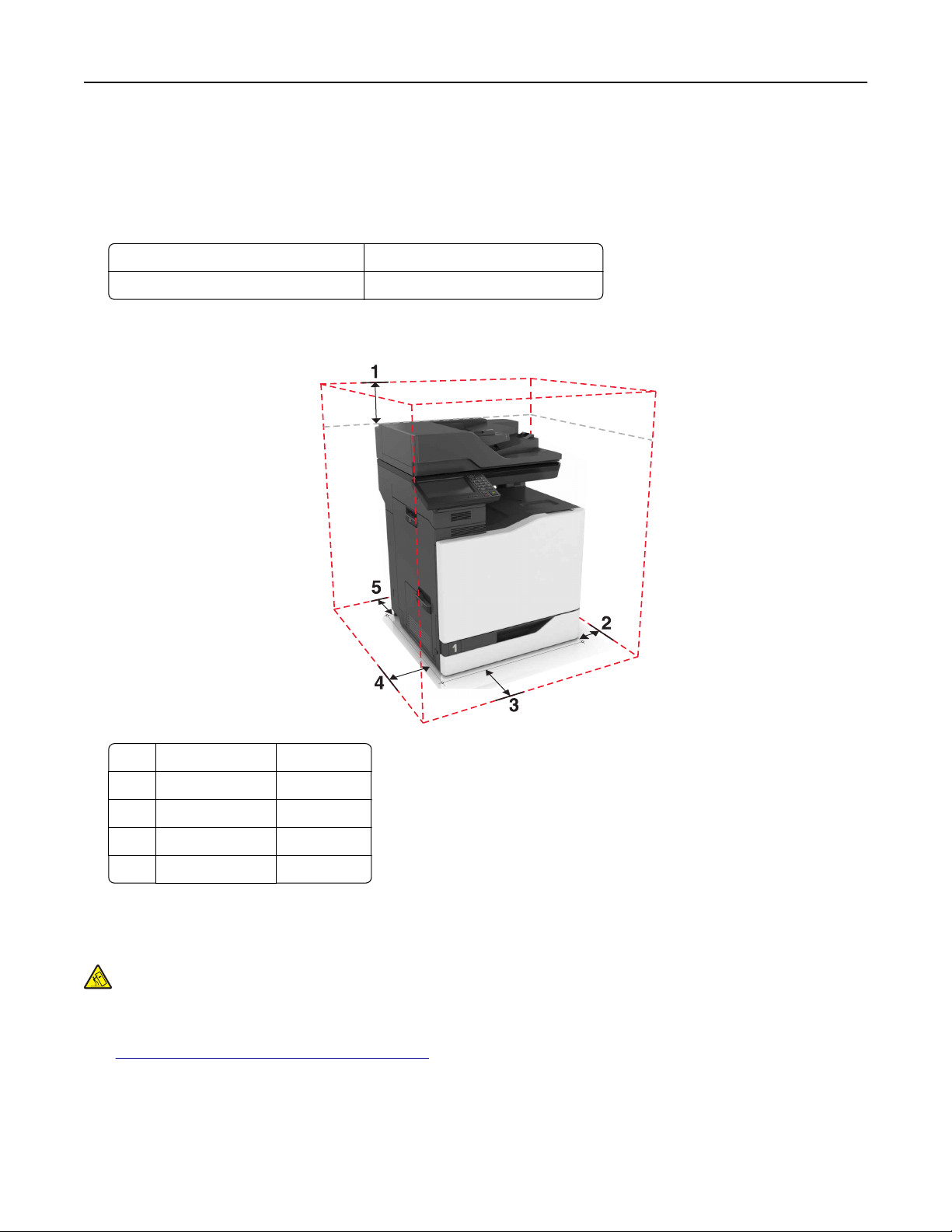
Информация о принтере 13
– Вдали от непосредственного воздействия воздушных потоков кондиционеров, нагревателей или
вентиляторов.
– Не допускайте воздействия прямого солнечного света, резких перепадов влажности или
температуры.
• Соблюдайте рекомендуемый температурный режим и избегайте колебаний.
Температура окружающего воздуха от 10 до 32,2°C (от 50 до 90°F)
Температура хранения от -40 до 43,3°C (от -40 до 110°F)
• Обеспечьте наличие рекомендованного свободного пространства вокруг принтера для надлежащей
вентиляции:
1 Сверху 330 мм (13")
2 Правая сторона 152 мм (6")
3 Спереди 381 мм (15")
4 Левая сторона 457 мм (18")
5 Сзади 203 мм (8")
Конфигурации принтера
ВНИМАНИЕ – ОПАСНОСТЬ ОПРОКИДЫВАНИЯ! При установке одного или нескольких
дополнительных модулей на принтер или МФУ может потребоваться основание, стойка или
другие фиксирующие элементы, помогающие надежно зафиксировать устройство во избежание
травм. Подробнее о поддерживаемых конфигурациях см. на сайте
www.lexmark.com/multifunctionprinters.
Можно изменить конфигурацию принтера, установив дополнительный лоток на 2200 или комбинацию
из трех или менее дополнительных лотков на 550 листов или лотков для конвертов.
Page 14

Информация о принтере 14
1 Панель управления
2 Стандартный выходной лоток
3 Устр ойство автоматической подачи документов (УАПД)
4 Брошюровщик
5 Стандартный лоток на 550 листов
6 Дополнительные лотки на 550 листов или лотки для конвертов
7 Дополнительный лоток на 2200 листов
8 Многоцелевое устройство подачи
Подключение кабелей
ВНИМАНИЕ – ОПАСНОСТЬ ПОРАЖЕНИЯ ЭЛЕКТРИЧЕСКИМ ТОКОМ! Во избежание
поражения электрическим током не устанавливайте устройство и не выполняйте никаких
электрических или кабельных соединений (питания, факса или телефонной линии) во время
грозы.
ВНИМАНИЕ – ВОЗМОЖНОСТЬ ТРАВМЫ! Во избежание возгорания или поражения
электрическим током подключайте кабель питания к заземленной электророзетке с
соответствующими характеристиками, доступ к которой не затруднен.
ВНИМАНИЕ – ВОЗМОЖНОСТЬ ТРАВМЫ! Во избежание поражения электрическим током
следует использовать только кабель питания из комплекта поставки устройства или сменный
кабель, одобренный изготовителем.
ВНИМАНИЕ – ВОЗМОЖНОСТЬ ТРАВМЫ! Для снижения опасности возгорания при
подключении данного устройства к телефонной сети общего пользования используйте только
телекоммуникационный кабель 26 AWG (RJ-11) или большего сечения. При использовании в
Австралии кабель должен быть сертифицирован Австралийским управлением связи и СМИ.
Page 15

Информация о принтере 15
Предупреждение – Риск повреждения! Во избежание потери данных или некорректной работы
принтера не прикасайтесь к кабелю USB, сетевому беспроводному адаптеру, а также к указанным
участкам на принтере, когда выполняется печать.
Порт принтера Функция
1 Порт EXT Подключение дополнительных устройств (телефона или автоответчика) к принтеру
и телефонной линии. Этот порт используется при отсутствии выделенной линии
факса для принтера и только в том случае, если этот способ подключения поддерживается в вашей стране или регионе.
Примечание: Для доступа к порту снимите заглушку.
2 Порт LINE Подключите принтер к
(RJ-11), DSL фильтр, VoIP-адаптер или любой другой адаптер, который позволяет
получить доступ к телефонной линии для передачи и приема факсов.
3 порт USB принтера Подключите принтер к компьютеру.
4 порт Ethernet Подключите принтер к проводной сети.
5 USB-порты Установите клавиатуру или любые другие совместимые дополнительные модули.
6 Разъем кабеля
питания
Подсоедините кабель питания к
рабочей телефонной линии через стандартную розетку
правильно заземленной электрической розетке.
Page 16

Информация о принтере 16
Использование панели управления
Использовать Назначение
1 Отобразить
• Просмотр сообщений принтера и состояния расходных материалов.
• Настройка и работа с принтером.
2 Кнопка "Начальный экран" Возврат к начальному экрану.
3 Кнопка питания
• Включите или выключите принтер.
Примечание: Чтобы выключить принтер, нажмите и удерживайте
клавишу питания в течение пяти секунд.
• Перевод принтера в спящий режим или режим гибернации.
• Перевод принтера из спящего режима или режима гибернации.
4 Клавиатура Ввод цифр и символов в поля для ввода.
5 Кнопка паузы Вставка паузы в номер факса.
6 Кнопка "Пуск" Запуск задания в зависимости от выбранного режима.
7 Кнопка "Очистить все" или
"Сброс"
8 Кнопка "Стоп" или
"Отменить"
9 Клавиша возврата на одну
позицию
10 Световой индикатор Проверка состояния принтера.
11 Клавиши уровня громкости Регулировка уровня громкости гарнитуры или динамиков.
Восстановление значений параметров по умолчанию таких функций, как
копирование, отправка факсов и сканирование.
Остановка текущего задания.
Перемещение курсора на одну позицию назад и удаление символов в
полях для ввода.
12 Порт для гарнитуры или
динамиков
Подключение гарнитуры или динамиков.
Page 17

Информация о принтере 17
Состояние кнопки и индикатора питания
Световой индикатор Сост. принт.
Выкл. Принтер отключен или находится в режиме гибернации.
Синий Принтер находится в состоянии готовности или обрабатывает данные.
Красный Требуется вмешательство пользователя.
Индикатор кнопки питания Сост. принт.
Выкл. Принтер выключен или обрабатывает данные.
Постоянно горит желтым цветом Принтер находится в режиме сна.
Мигает желтым Принтер находится в режиме гибернации.
Использование начального экрана
Примечание: Ваш начальный экран может отличаться в зависимости от пользовательских
параметров настройки экрана, административной настройки и активных встроенных решений.
Нажмите Назначение
1 Копировать Выполнение копирования.
2 Электронная почта Отправка эл. почты.
3 Изменить язык Изменение языка дисплея принтера.
4 Факс Передача факс
5 Параметры Доступ к меню принтера.
6 Отложенные факсы Отображение всех текущих отложенных заданий факса.
Примечание: Если параметр "Отложенные факсы" скрыт, появляется
параметр "Не задерживать отложенные факсы".
7 Центр ярлыков Работа со всеми ярлыками.
Page 18

Информация о принтере 18
Нажмите Назначение
8 Состояние/расходные
материалы
• Отображение предупреждений принтера или сообщений об ошибке
каждый раз, когда требуется вмешательство пользователя для
продолжения обработки задания на принтере.
• Просмотр дополнительных сведений по предупреждениям принтера
или сообщениям об ошибках, в том числе о том, как закрыть
сообщения.
Примечание: Этот параметр можно также открыть, коснувшись
верхней части начального экрана.
9 Адресная книга Доступ, создание и организация контактов.
10 Профили сканирования Сканирование и сохранение документов сразу на компьютер.
11 FTP Сканирование и сохранение документов сразу на FTP-сервер.
12 Закладки Работа со всеми закладками.
13 Отложенные задания Отображение всех текущих отложенных заданий печати.
14 Накопитель USB Просмотр, выбор или печать фотографий и документов с флеш-
накопителя.
15 Очередь заданий Отображение всех текущих заданий печати.
Примечание: Этот параметр можно также открыть, коснувшись
верхней части начального экрана.
Эти параметры также могут отображаться на начальном экране
Нажмите Назначение
Профили приложений Доступ к профилям приложений.
Блокировка устройства Блокировка доступа пользователей к любым функциям принтера с начального экрана.
Page 19

Установк а и использование приложений начального экрана 19
Установка и использование приложений начального экрана
Настройка начального экрана
1 На панели управления коснитесь Параметры > Устройство > Значки, отображаемые на
начальном экране.
2 Выберите значки и кнопки для отображения на начальном экране.
3 Примените изменения.
Поддерживаемые приложения
Приложение Модели принтера
Центр сканирования CX820, CX827, XC6152, XC6153
Центр ярлыков CX820, CX827, XC6152, XC6153
Копия карточки CX820, CX827, XC6152, XC6153
Настройка дисплея CX820, CX827, XC6152, XC6153
Формы и Избранное CX820, CX827, XC6152, XC6153
Поддержка клиентов XC6152, XC6153
Квоты устройства XC6152, XC6153
Код QR XC6152, XC6153
Параметры экономичного режима XC6152, XC6153
Cloud Connector XC6152, XC6153
Настойка форм и избранного
1 Откройте веб-браузер и в поле адреса введите IP-адрес принтера.
Примечания.
• IP-адрес принтера указан на начальном экране принтера. IP-адрес отображается в виде
четырех наборов цифр, разделенных точками, например 123.123.123.123.
• Если используется прокси-сервер, временно отключите его, чтобы обеспечить правильную
загрузку веб-страницы.
2 Выберите Приложения > Формы и избранное > Настройка.
3 Нажмите Добавить и настройте параметры.
Примечания.
• Для проверки настроек местоположения закладки введите IP-адрес компьютера, на котором
находится закладка.
Page 20

Установк а и использование приложений начального экрана 20
• Убедитесь, что у принтера есть права доступа к папке, где находится закладка.
4 Примените изменения.
Настройка приложения "Копия карточки"
1 Откройте веб-браузер и в поле адреса введите IP-адрес принтера.
Примечания.
• IP-адрес принтера указан на начальном экране принтера. IP-адрес отображается в виде
четырех наборов цифр, разделенных точками, например 123.123.123.123.
• Если используется прокси-сервер, временно отключите его, чтобы обеспечить правильную
загрузку веб-страницы.
2 Выберите Приложения > Копия карточки > Настройка.
3 Настройка параметров вывода и сканирования.
Примечания.
• При сканировании карточки убедитесь, что разрешение сканирования составляет не более
200 dpi для цветного изображения, и не более 400 dpi для черно-белого.
• При сканировании нескольких карточек убедитесь, что разрешение сканирования составляет
не более 150 dpi для цветного изображения, и не более 300 dpi для черно-белого.
• Для сканирования нескольких карточек требуется жесткий диск принтера.
• Сеть принтера и параметры сервера электронной почты должны быть настроены.
4 Примените изменения.
Использование Центра ярлыков
1 На начальном экране коснитесь Центра ярлыков, затем выберите функцию принтера.
2 Коснитесь Центра ярлыков, затем настройте параметры.
3 Коснитесь Сохранить, затем введите уникальное имя для ярлыка.
4 Примените изменения.
Настройка Центра сканирования
1 На начальном экране выберите Центр сканирования.
2 Выберите и создайте место назначения, затем настройте параметры.
Примечания.
• При создании сетевого назначения следует проверять и изменять параметры, пока не
перестанут появляться ошибки.
• Сохраняются только назначения, созданные из встроенного веб-сервера. Для получения
дополнительных сведений см. прилагаемую к решению документацию.
3 Примените изменения.
Page 21

Установк а и использование приложений начального экрана 21
Настройка приложения Квоты для устройств
Примечания.
• Это приложение поддерживается только некоторыми моделями принтеров. Для получения
дополнительной информации см.
• Для доступа к приложению могут потребоваться права администратора.
1 Откройте веб-браузер и в поле адреса введите IP-адрес принтера.
Примечания.
• IP-адрес принтера указан на начальном экране принтера. IP-адрес отображается в виде
четырех наборов цифр, разделенных точками, например 123.123.123.123.
• Если используется прокси-сервер, временно отключите его, чтобы обеспечить правильную
загрузку веб-страницы.
2 Нажмите Приложения > Квоты для устройств > Настроить.
3 В разделе Учетные записи пользователя добавьте или измените данные пользователя, а затем
задайте квоту для пользователя.
“Поддерживаемые приложения” на стр. 19.
4 Примените изменения.
Примечание: Подробнее о настройке приложения и его параметрах безопасности см. в
Руководстве администратора по квотам устройства.
Использование решения Генератор кода QR
Примечания.
• Это приложение поддерживается только некоторыми моделями принтеров. Для получения
дополнительной информации см.
• Для доступа к приложению могут потребоваться права администратора.
1 Откройте веб-браузер и в поле адреса введите IP-адрес принтера.
Примечания.
• IP-адрес принтера указан на начальном экране принтера. IP-адрес отображается в виде
четырех наборов цифр, разделенных точками, например 123.123.123.123.
• Если используется прокси-сервер, временно отключите его, чтобы обеспечить правильную
загрузку веб-страницы.
2 Выберите Приложения > Генератор кода QR > Настройка.
3 Выполните одно из следующих действий.
• Выберите значение кода QR по умолчанию.
• Введите значение кода QR.
“Поддерживаемые приложения” на стр. 19.
4 Примените изменения.
Page 22

Установк а и использование приложений начального экрана 22
Настройка параметров экономичного режима
Примечание: Это приложение поддерживается только некоторыми моделями принтеров. Для
получения дополнительной информации см.
1 На начальном экране принтера выберите Параметры экономичного режима.
2 Настройте параметры режима Eco‑Mode или установите расписание перехода в
энергосберегающий режим.
“Поддерживаемые приложения” на стр. 19.
Использование приложения Поддержка клиентов
Примечание: Это приложение поддерживается только некоторыми моделями принтеров. Для
получения дополнительной информации см.
1 На начальном экране выберите Поддержка клиентов.
2 Распечатайте информацию или отправьте ее по электронной почте.
Примечание: Подробнее о настройке параметров приложения см. в Руководстве
администратора по приложению Поддержка клиентов.
“Поддерживаемые приложения” на стр. 19.
Создание профиля в Cloud Connector
Примечание: Данное приложение доступно только в определенных странах/регионах. Для
получения дополнительной информации обратитесь к представителю Lexmark.
1 На начальном экране коснитесь Cloud Connector.
2 Выберите облачное хранилище.
3 Коснитесь Создать или .
4 Введите уникальное имя профиля.
Примечание: Рекомендуется создать PIN-код для защиты профиля.
5 Коснитесь OK, а затем запишите для себя код авторизации.
Примечание: Код авторизации действителен только 24 часа.
6 Откройте веб-браузер и в адресной строке введите https://lexmark.cloud-connect.co.
7 Нажмите кнопку Далее, затем примите Условия использования.
8 Введите код доступа, а затем нажмите Подключиться.
9 Войдите в свой профиль облачного хранилища.
10 Предоставьте необходимые разрешения.
Примечание: Для завершения процесса авторизации откройте профиль в течение 72 часов.
Page 23

Установк а и использование приложений начального экрана 23
Управление закладками
Создание закладок
Используйте закладки для печати часто используемых документов, хранящихся на серверах или в
Интернете.
1 Откройте веб-браузер и в поле адреса введите IP-адрес принтера.
Примечания.
• IP-адрес принтера указан на начальном экране принтера. IP-адрес отображается в виде
четырех наборов цифр, разделенных точками, например 123.123.123.123.
• Если используется прокси-сервер, временно отключите его, чтобы обеспечить правильную
загрузку веб-страницы.
2 Нажмите Закладки > Добавить закладку, затем введите название закладки.
3 Выберите тип протокола адреса, затем выполните одно из следующего:
• Для HTTP и HTTPS введите URL-адрес, на который необходимо сделать закладку.
• Для HTTPS следует использовать имя хоста вместо IP-адреса. Например, введите
myWebsite.com/sample.pdf вместо ввода 123.123.123.123/sample.pdf. Убедитесь, что
имя хоста также соответствует значению общего имени (CN) в сертификате сервера. Подробнее
о получении значения CN в сертификате сервера см. в справочных материалах браузера.
• Для FTP введите FTP-адрес. Например, myServer/myDirectory. Введите порт FTP. Порт 21 –
порт по умолчанию для передачи команд.
• Для протокола SMB введите адрес сетевой папки. Например,
myServer/myShare/myFile.pdf. Введите имя сетевого домена.
• Если необходимо, выберите тип проверки подлинности для FTP и SMB.
Для ограничения доступа к закладке введите PIN-код.
Примечание: Приложение поддерживает следующие типы файлов: PDF, JPEG, TIFF и веб-
страницы на основе HTML. Другие типы файлов, например XLXS и DOCX, поддерживаются
только в некоторых моделях принтеров.
4 Нажмите Сохранить.
Создание папок
1 Откройте веб-браузер и в поле адреса введите IP-адрес принтера.
Примечания.
• IP-адрес принтера указан на начальном экране принтера. IP-адрес отображается в виде
четырех наборов цифр, разделенных точками, например 123.123.123.123.
• Если используется прокси-сервер, временно отключите его, чтобы обеспечить правильную
загрузку веб-страницы.
2 Нажмите Закладки > Добавить папку, затем введите имя папки.
Примечание: Для ограничения доступа к папке введите PIN-код.
3 Нажмите Сохранить.
Page 24

Установк а и использование приложений начального экрана 24
Примечание: Вы можете создавать папки и закладки внутри папки. Чтобы создать закладку,
см.
“Создание закладок” на стр. 23.
Управление контактами
Добавление контактов
1 Откройте веб-браузер и в поле адреса введите IP-адрес принтера.
Примечания.
• IP-адрес принтера указан на начальном экране принтера. IP-адрес отображается в виде
четырех наборов цифр, разделенных точками, например 123.123.123.123.
• Если используется прокси-сервер, временно отключите его, чтобы обеспечить правильную
загрузку веб-страницы.
2 Нажмите Адресная книга.
3 Добавьте контакт в разделе "Контакты".
Примечание: Можно привязать контакт к одной или нескольким группам.
4 При необходимости укажите способ входа для доступа приложений.
5 Примените изменения.
Добавление групп
1 Откройте веб-браузер и в поле адреса введите IP-адрес принтера.
Примечания.
• IP-адрес принтера указан на начальном экране принтера. IP-адрес отображается в виде
четырех наборов цифр, разделенных точками, например 123.123.123.123.
• Если используется прокси-сервер, временно отключите его, чтобы обеспечить правильную
загрузку веб-страницы.
2 Нажмите Адресная книга.
3 В разделе "Группы контактов" добавьте название группы.
Примечание: К группе можно привязать один или несколько контактов.
4 Примените изменения.
Редактирование контактов и групп
1 Откройте веб-браузер и в поле адреса введите IP-адрес принтера.
Примечания.
• IP-адрес принтера указан на начальном экране принтера. IP-адрес отображается в виде
четырех наборов цифр, разделенных точками, например 123.123.123.123.
Page 25

Установк а и использование приложений начального экрана 25
• Если используется прокси-сервер, временно отключите его, чтобы обеспечить правильную
загрузку веб-страницы.
2 Нажмите Адресная книга.
3 Выполните одно из следующих действий.
• В разделе "Контакты" нажмите имя контакта, затем измените информацию.
• В разделе "Группы контактов" нажмите название группы, затем измените информацию.
4 Примените изменения.
Удаление контактов или групп
1 Откройте веб-браузер и в поле адреса введите IP-адрес принтера.
Примечания.
• IP-адрес принтера указан на начальном экране принтера. IP-адрес отображается в виде
четырех наборов цифр, разделенных точками, например 123.123.123.123.
• Если используется прокси-сервер, временно отключите его, чтобы обеспечить правильную
загрузку веб-страницы.
2 Нажмите Адресная книга.
3 Выполните одно из следующих действий.
• В разделе "Контакты" выберите контакт, который следует удалить.
• В разделе "Группы контактов" выберите группу, которую следует удалить.
Page 26

Установк а и использование функций специальных возможностей 26
Установка и использование функций специальных возможностей
Включение режима увеличения
1 На панели управления нажмите и удерживайте кнопку 5, пока не услышите голосовое сообщение.
2 Выберите Режим увеличения.
3 Выберите OK.
Подробнее о работе с увеличенным экраном см. в
на стр. 27.
“Перемещение по экрану с использованием жестов”
Активация голосового руководства
С панели управления
1 Нажмите и удерживайте кнопку 5, пока не услышите голосовое сообщение.
2 Выберите OK.
С клавиатуры
1 Нажмите и удерживайте кнопку 5, пока не услышите голосовое сообщение.
2 Нажмите клавишу табуляции Tab для перевода курсора на кнопку OK, затем нажмите клавишу
ввода.
Примечания.
• Голосовое руководство также активируется при подключении наушников в разъем наушников.
• Уровень громкости регулируется кнопками уровня громкости в нижней части панели управления.
Регулировка темпа речи голосового руководства
1 На начальном экране выберите Параметры > Ус тройство > Специальные возможности > Темп
речи.
2 Выберите темп речи.
Включение голосовых паролей или PIN-кодов
1 На начальном экране выберите Параметры > Устройство > Специальные возможности >
Голосовые пароли/PIN-коды.
2 Включите параметр.
Page 27

Установк а и использование функций специальных возможностей 27
Перемещение по экрану с использованием жестов
Примечания.
• Жесты применимы только при активированном голосовом руководстве.
• Включите режим увеличения для использования жестов масштабирования и панорамирования.
• Для ввода символов и регулировки некоторых параметров требуется физическая клавиатура.
Жест Функция
Двойное касание Выбор варианта или элемента на экране.
Тройное касание Изменение масштабирования текста и изображения.
Смахнуть вправо или вниз Переход к следующему элементу на экране.
Смахнуть влево или вверх Переход к предыдущему элементу на экране.
Переместить Доступ к участкам увеличенного изображения, которые находятся за пределами
экрана.
Примечание: Для этого жеста необходимо использовать два пальца для
перемещения
по увеличенному изображению.
Смахнуть вверх, затем влево Выход из приложения и возврат на начальный экран.
Смахнуть вниз, затем влево
Смахнуть вверх, затем вниз Повтор голосовой подсказки.
• Отмена задания.
• Возврат к предыдущему параметру.
• Выход из экрана, который появляется без изменения каких-либо параметров
или значений.
Использование экранной клавиатуры
Выполните одно или несколько из указанных ниже действий.
• Поднесите палец к кнопке, чтобы услышать объявление символа.
• Поднимите палец, чтобы ввести символ в поле.
• Нажмите Backspace для удаления символов.
• Чтобы прослушать содержимое поля ввода, нажмите Tab, затем нажмите Shift + Tab.
Page 28

Загрузка обычной и специальной бумаги 28
Загрузка обычной и специальной бумаги
Задание формата и типа специальной бумаги
Лотки автоматически определяют формат обычной бумаги. При использовании специальной бумаги
(этикетки, карточки или конверты) выполните следующие действия.
1 На начальном экране откройте:
Параметры > Бумага > Конфигурация лотка > Формат/тип бумаги > выберите устройство подачи
бумаги
2 Задайте формат и тип специальной бумаги.
Настройка параметров для формата бумаги Universal
1 На начальном экране выберите Параметры > Бумага > Настройка материала для печати >
Настройка формата Universal.
2 Настройте параметры.
Загрузка бумаги в лотки
ВНИМАНИЕ – ОПАСНОСТЬ ОПРОКИДЫВАНИЯ! Для уменьшения риска нестабильной работы
оборудования загружайте каждый лоток отдельно. Остальные лотки держите закрытыми до тех
пор, пока они не понадобятся.
1 Выдвиньте лоток.
Примечание: Не отсоединяйте лотки от принтера во время работы принтера во избежание
замятий бумаги.
Page 29

Загрузка обычной и специальной бумаги 29
2 Отрегулируйте направляющие по формату загружаемой бумаги.
Примечание: Метки форматов на днище лотка упрощают настройку направляющих.
3 Перед загрузкой изогните стопку бумаги в разные стороны, пролистайте ее и выровняйте края.
4 Загружайте бумаги лицевой стороной вверх.
Примечание: Загружайте конверты только в дополнительный лоток для конвертов.
Предупреждение – Риск повреждения! При использовании дополнительного лотка для
конвертов запрещается печатать на конвертах с марками, застежками, защелками, окнами,
рельефным покрытием и самоклеящимися полосками.
Примечания.
• Загружайте фирменные бланки лицевой стороной вверх и верхним колонтитулом с левой
стороны лотка при односторонней печати.
• Загружайте фирменные бланки лицевой стороной вниз и верхним колонтитулом с правой
стороны лотка при двусторонней печати.
• Загружайте фирменные бланки лицевой стороной вверх и верхним колонтитулом с правой
стороны лотка при односторонней печати со сшиванием.
• Загружайте фирменные бланки лицевой стороной вниз и верхним колонтитулом с левой
стороны лотка при двусторонней печати со сшиванием.
• Загрузите перфорированную бумагу перфорацией вперед или с левой стороны лотка.
• Загрузите конверты клапаном вниз, прижимая к задней стороне лотка. Загрузите европейские
конверты клапаном вниз, прижимая к левой стороне лотка.
• Не задвигайте бумагу в лоток.
• Убедитесь в том, что высота стопки ниже указателя максимальной загрузки бумаги.
Переполнение лотка может вызывать замятия бумаги.
Page 30

Загрузка обычной и специальной бумаги 30
5 Вставьте лоток.
При загрузке бумаги, отличной от обычной, задайте формат и тип бумаги в меню "Бумага" для
соответствия загруженной в лоток бумаге.
Загрузка в многоцелевое устройство подачи
1 Откройте многоцелевое устройство подачи.
2 Отрегулируйте направляющие по формату загружаемой бумаги.
3 Перед загрузкой изогните стопку бумаги в разные стороны, пролистайте ее и выровняйте края.
Page 31

Загрузка обычной и специальной
бумаги 31
4 Загрузите бумагу.
• Бумагу, карточки и прозрачные пленки следует загружать печатной стороной вниз, верхним
краем к принтеру.
• Загрузите конверты клапаном вверх, прижимая к левой стороне направляющей бумаги.
Загрузите европейские конверты клапанами вверх и в сторону принтера.
Предупреждение – Риск повреждения! Запрещается печатать на конвертах с марками,
застежками, защелками, окнами, рельефным покрытием и самоклеящимися полосками.
5 На панели управления задайте тип и формат бумаги в соответствии загруженной в лоток.
Связывание лотков
1 На начальном экране нажмите Параметры > Бумага > Конфигурация лотка > выберите источник
бумаги.
2 Приведите формат и тип бумаги в соответствии со связываемыми лотками.
3 На начальном экране нажмите Параметры > Устрой с т во > Обслуживание > Меню
"Конфигурация" > Конфигурация лотка > Связь лотков.
4 Нажмите Автоматически.
Чтобы отменить связывание лотков, убедитесь в том, что нет лотков того же формата и типа бумаги.
Предупреждение – Риск повреждения! Температура термоэлемента изменяется в зависимости от
указанного типа бумаги. Во избежание проблем с печатью приведите параметр формата бумаги в
принтере в соответствии с бумагой, загруженной в лоток.
Page 32
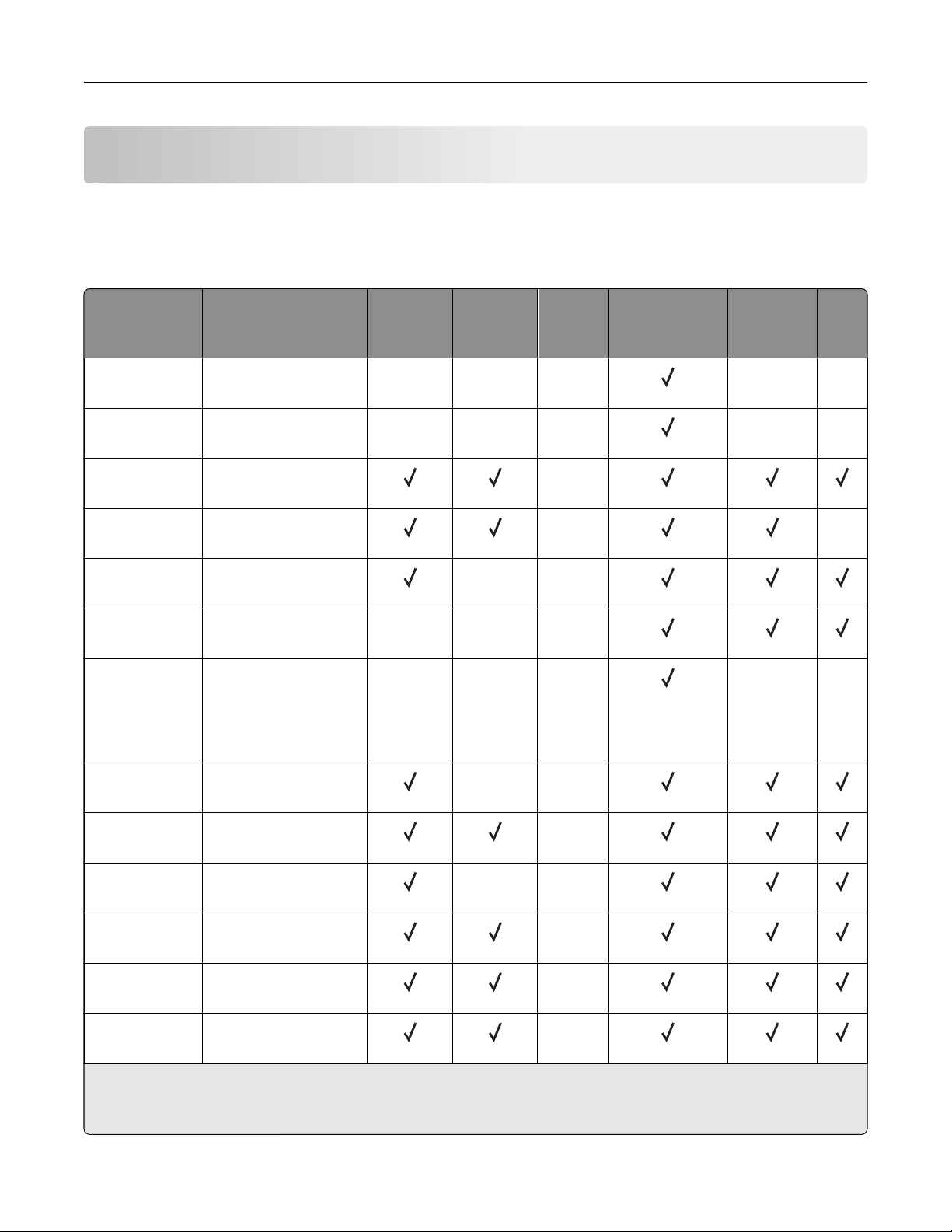
Держатель бумаги 32
Держатель бумаги
Поддерживаемые форматы бумаги
Поддерживаемые форматы подачи
Формат
бумаги
3 x 5 76,2 x 127 мм
4 x 6 101,6 x 152,4 мм
A4 210 x 297 мм
A5, альбомная
ориентация
A5, книжная
ориентация
A6 105 x 148 мм
Транспарант Максимальная
Размеры Лоток на
(3 x 5 ")
(4 x 6 ")
(8,3 x 11,7 ")
210 x 148 мм
(8,3 x 5,8 ")
148 x 210 мм
2
(5,8 x 8,3 ")
(4,1 x 5,8 ")
ширина: 215,9 мм
(8,5 ")
Максимальная.
длина: 1320,8 мм (52 ")
Лоток на
550
листов
XXX
XXX
XXX
XXX
2200
листов
XX
Конверт
лоток
X
X X
Многоцелевое
устройство
подачи
1
Двусторонняя
печать
XX
XX
XX
УАП Д
Executive 184,2 x 266,7 мм
(7,3 x 10,5 ")
Folio 215,9 x 330,2 мм
(8,5 x 13 ")
JIS B5 182 x 257 мм
(7,2 x 10,1 ")
Legal 215,9 x 355,6 мм
(8,5 x 14 ")
Letter 215,9 x 279,4 мм
(8,5 x 11 ")
Oficio 216 x 340 мм
(8,5 x 13,4 ")
1
Этот источник бумаги не поддерживает функцию автоматического распознавания формата.
2
Формат A5 в книжной ориентации определяется как Universal в стандартном и дополнительном лотках на
550 листов.
XX
X
XX
X
X
X
Page 33

Держатель бумаги 33
Формат
Размеры Лоток на
бумаги
Statement 139,7 x 215,9 мм
(5,5 x 8,5 ")
От 139,7 x 148 мм до
Universal
215,9 x 355,6 мм
5,5 x 5,8 " до 8,5 x 14 ")
Universal От 76,2 x 127 мм до
229 x 359,9 мм
3 x 5 " до 9 x 14,2 ")
Universal 98,4 x 162 мм до
176 x 250 мм
3,9 x 6,4 " до
6,9 x 9,8 дюйма).
Universal От 210 x 215,9 мм до
210 x 1321 мм
8,27 x 8,5 " до
8,27 x 52 ")
Конверт 7 3/4 98 x 190,5 мм
(3,9 x 7,5 ")
550
листов
Лоток на
2200
листов
Конверт
лоток
XX
XXX
XX X
XX
XXX
XX
Многоцелевое
устройство
подачи
1
XXX
Двусто-
УАП Д
ронняя
печать
XX
XX
XX
Конверт 9 98,4 x 225,4 мм
XX
XX
(3,86 x 8,9 ")
Конверт 10 104,8 x 241,3 мм
XX
XX
(4,1 x 9,5 ")
Конверт B5 176 x 250 мм
XX
XX
(6,9 x 9,8 ")
Конверт C4 229 x 324 мм
XXX
XX
(9 x 13 ")
Конверт C5 162 x 229 мм
XX
XX
(6,4 x 9 ")
Конверт DL 110 x 220 мм
XX
XX
(4,3 x 8,7 ")
Другой
конверт
От 98,4 x 162 мм до
229 x 359,9 мм
XXX
XX
3,9 x 6,4 " до 9 x 14,2 ")
1
Этот источник бумаги не поддерживает функцию автоматического распознавания формата.
2
Формат A5 в книжной ориентации определяется как Universal в стандартном и дополнительном лотках на
550 листов.
Page 34

Держатель бумаги 34
Поддерживаемые форматы вывода
Формат
бумаги
3 x 5 76,2 x 127 мм
4 x 6 101,6 x 152,4 мм
A4 210 x 297 мм
A5,
альбомная
ориентация
A5,
книжная
ориентация*
A6 105 x 148 мм
Размеры Стандартный
(3 x 5 ")
(4 x 6 ")
(8,3 x 11,7 ")
210 x 148 мм
(8,3 x 5,8 ")
148 x 210 мм
(5,8 x 8,3 ")
(4,1 x 5,8 ")
выходной
лоток
Брошюровщик Брошюровщик с многопозиционным
сшиванием и перфоратором
Сдвиг Сшивание Сдвиг Сшивание Перфо-
ратор
XX XX
XX XX
X X
XX X
XX XXX
2-
лотковый
почтовый
ящик
Executive 184,2 x 266,7 мм
(7,3 x 10,5 ")
Folio 215,9 x 330,2 мм
(8,5 x 13 ")
JIS B5 182 x 257 мм
(7,2 x 10,1 ")
Legal 215,9 x 355,6 мм
(8,5 x 14 ")
Letter 215,9 x 279,4 мм
(8,5 x 11 ")
Oficio 216 x 340 мм
(8,5 x 13,4 ")
Statement 139,7 x 215,9 мм
(5,5 x 8,5 ")
От 139,7 x 148 мм
до
Universal
215,9 x 359,9 мм
5,5 x 5,8 " до
8,5 x 14,2 ")
X
X
X
XX X
XX XXX
* Формат A5 в книжной ориентации определяется как Universal в стандартном и дополнительном лотках на
550 листов.
Page 35

Держатель бумаги 35
Формат
бумаги
Universal От 76,2 x 127 мм
Universal 98,4 x 162 мм до
Universal От 210 x 215,9 мм
Конверт
7 3/4
Конверт 9 98,4 x 225,4 мм
Размеры Стандартный
до 229 x 359,9 мм
3 x 5 " до
9 x 14,2 ")
176 x 250 мм
3,9 x 6,4 " до
6,9 x 9,8 дюйма).
до 210 x 1321 мм
8,27 x 8,5 " до
(8,27 x 52 ")
98 x 190,5 мм
(3,9 x 7,5 ")
(3,86 x 8,9 ")
выходной
лоток
Брошюровщик Брошюровщик с многопозиционным
сшиванием и перфоратором
Сдвиг Сшивание Сдвиг Сшивание Перфо-
ратор
X XXX
XX X X X X
XX X X X X
XX X X X X
XX X X X X
2-
лотковый
почтовый
ящик
Конверт 10 104,8 x 241,3 мм
(4,1 x 9,5 ")
Конверт B5 176 x 250 мм
(6,9 x 9,8 ")
Конверт C4 229 x 324 мм
(9 x 13 ")
Конверт C5 162 x 229 мм
(6,4 x 9 ")
Конверт DL 110 x 220 мм
(4,3 x 8,7 ")
Другой
конверт
* Формат A5 в книжной ориентации определяется как Universal в стандартном и дополнительном лотках на
550 листов.
От 98,4 x 162 мм
до 229 x 359,9 мм
3,9 x 6,4 " до
(9 x 14,2 ")
XX X X X X
XX X X X X
XX X X X X
XX X X X X
XX X X X X
XX X X X X
Поддерживаемые типы бумаги
Поддерживаемые типы подачи
Примечание: Печать на этикетках, конвертах и открытках всегда выполняется с меньшей скоростью.
Page 36

Держатель бумаги 36
Тип бумаги Лоток на
550 листов
Обычная бумага
Открытки
2
1
Переработанная
Лоток на
2200 листов
Конверт
лоток
X
XX
X
Многоцелевое
устройство
подачи
1
Двусторонняя
печать
УАП Д
X
Глянце вая X X
Плотная
X X
глянцевая
Этикетки
Виниловые
XX XX
XX XX
этикетки
Фирменные
X
бланки
Конверт XX XX
Грубый конверт XX
Прозрачные
XXX
XX
XX
пленки
Бланки
X
Печатный бланк X
Цветная бумага X
Тон к ая бумага X
Плотная бумага X
Грубая хлопковая X
1
Поддерживает открытки плотностью до 176 г/м2.
2
Открытки плотностью более 176 г/м2 поддерживаются только при односторонней печати с использованием
стандартного лотка на 550 листов.
Поддерживаемые типы вывода
Тип бумаги Брошюровщик Брошюровщик с многопозиционным сшиванием и
перфоратором
Без брошюровки
Сдвиг Сшивание Стандартный
выходной лоток
(Обычная укладка
и со смещением)
2-лотковый
почтовый ящик
Сшивание
и перфо-
ратор
Обычная бумага
Page 37

Держатель бумаги 37
Тип бумаги Брошюровщик Брошюровщик с многопозиционным сшиванием и
перфоратором
Без брошюровки
Открытки
Прозрачные
пленки
Переработанная
Глянце вая X X
Плотная
глянцевая
Этикетки
Виниловые
этикетки
Фирменные
бланки
Конверт X XX
Грубый конверт
Сдвиг Сшивание Стандартный
выходной лоток
(Обычная укладка
и со смещением)
X XX
XX XX
X X
XX XX
XX XX
X XX
2-лотковый
почтовый ящик
Сшивание
и перфо-
ратор
Бланки
Печатный бланк
Цветная бумага
Тон к ая бумага
Плотная бумага
Грубая хлопковая
Page 38

Держатель бумаги 38
Поддерживаемая плотность бумаги
Тип бумаги Стандартный лоток
на 550 листов
Обычная
бумага
1,2
Бумага для
60-176 г/м
(16-47 фунтов)
2
3
н.д. н.д. н.д.
транспаранта
Глянце вая
88-176 г/м
2
(60-120 фунтов)
Карточки
88-300 г/м
2
(60-192 фунтов)
Этикетки
88-300 г/м
2
(60-192 фунтов)
Конверты н.д. н.д.
1
Принтер поддерживает двустороннюю печать на бумаге с поперечным расположением волокон плотностью не
менее 90 г/м
2
Принтер поддерживает двустороннюю печать на бумаге из вторсырья плотностью 75-120 г/м2 (от 20 до
2
(24 фунта).
Лоток на 2200
листов
60–120 г/м2 (16–
32 фунтов)
н.д. н.д.
н.д. н.д.
н.д. н.д.
Лоток для конвертов Многоцелевое
устройство подачи
н.д.
60-176 г/м
2
(16-47 фунтов)
90-105 г/м
2
(24-28 фунтов)
88-176 г/м
2
(60-120 фунтов)
163-176 г/м
2
(90-120 фунтов)
199-220 г/м
2
(53-59 фунтов)
60-105 г/м
(16-28 фунтов)
2
4, 5
60-105 г/м
(16-28 фунтов)
2
32 фунтов).
3
Бумага с такой плотностью также используется при двусторонней печати.
4
Максимальная плотность продукции из 100% хлопковой бумаги составляет 24 фунта.
5
Конверты плотностью 28 фунтов состоят из хлопковой бумаги максимум на 25%.
Page 39

Печать 39
Печать
ВНИМАНИЕ – ОПАСНОСТЬ ЗАЩЕМЛЕНИЯ! Во избежание риска травмирования от
защемления следует соблюдать осторожность в местах с таким знаком. Травмирования от
защемления могут случаться в области движущихся частей, таких как зубчатые передачи,
дверцы, лотки и крышки.
Печать с компьютера
Примечание: Для этикеток, открыток и конвертов перед печатью документа следует установить
формат и тип бумаги на принтере.
1 Из окна документа, предназначенного для печати, откройте диалоговое окно "Печать".
2 При необходимости настройте параметры.
3 Распечатайте документ.
Печать форм
1 На начальном экране откройте:
Формы и избранное > выберите форму > Печать
2 При необходимости настройте параметры печати.
3 Отправьте задание на печать.
Печать с мобильного устройства
Печать с мобильного устройства через сервис печати с мобильных устройств Lexmark
LexmarkTM Сервис печати с мобильных устройств позволяет отправлять документы и изображения
напрямую на совместимый принтер Lexmark.
1 Откройте документ, затем отправьте документ (или используйте функцию «Поделиться») на сервис
мобильной печати Lexmark.
Примечание: В некоторых приложениях сторонних разработчиков может не быть функции
«Отправить» или «Поделиться». Для получения дополнительных сведений см. документацию,
прилагаемую к приложению.
2 Выберите принтер.
3 Распечатайте документ.
Page 40

Печать 40
Печать с мобильного устройства с помощью Виртуального принтера Google
Google Cloud PrintTM это служба печати, с помощью которой можно выполнять печать на любом
принтере с поддержкой службы "Виртуальный принтер Google".
Прежде чем начать, убедитесь в следующем.
• Принтер зарегистрирован на сервере Google Cloud Print (Виртуальный принтер Google).
• Плагин Виртуального принтера загружается из магазина Google Play
устройстве.
1 С вашего мобильного устройства Android
файлов.
TM
откройте документ или выберите документ в диспетчере
TM
и включается на мобильном
2 Коснитесь > Печать.
3 Выберите принтер, затем коснитесь .
Печать с мобильного устройства с помощью службы печати Mopria
Служба печати® Mopria — это решение мобильной печати для мобильных устройств с ОС Android
версии 5.0 или выше. С ее помощью можно выполнять печать на любом принтере с поддержкой Mopria.
Примечание: Убедитесь, что вы загрузили приложение «Служба печати Mopria» из магазина Google
Play и включили его на мобильном устройстве.
1 С вашего мобильного устройства с ОС Android запустите совместимое приложение или выберите
документ в диспетчере файлов.
2 Коснитесь > Печать.
3 Выберите принтер, затем настройте параметры, если необходимо.
4 Коснитесь .
Печать с мобильного устройства с помощью AirPrint
Программа AirPrint — это решение мобильной печати, которое позволяет выполнять печать
непосредственно с устройства Apple на любом принтере с поддержкой AirPrint.
Примечания.
• Убедитесь, что устройство Apple и принтер подключены к одной и той же сети. Если в сети
несколько беспроводных концентраторов, убедитесь, что оба устройства подключены к одной
подсети.
• Это приложение совместимо только с некоторыми устройствами Apple.
1 На мобильном устройстве выберите документ в диспетчере файлов или запустите совместимое
приложение.
2 Коснитесь > Печать.
Page 41

Печать 41
3 Выберите принтер, затем настройте параметры, если необходимо.
4 Распечатайте документ.
Печать с мобильного устройства с помощью Wi‑Fi Direct®
Wi‑Fi Direct® это служба печати, с помощью которой можно выполнять печать на любом принтере с
поддержкой Wi‑Fi Direct.
Примечание: Убедитесь, что мобильное устройство подключено к беспроводной сети принтера.
Подробнее см.
1 С вашего мобильного устройства запустите совместимое приложение или выберите документ в
диспетчере файлов.
2 В зависимости от модели мобильного устройства выполните следующее:
• Коснитесь > Печать.
• Коснитесь > Печать.
• Коснитесь > Печать.
“Подключение мобильного устройства к принтеру” на стр. 158.
3 Выберите принтер, затем настройте параметры, если необходимо.
4 Распечатайте документ.
Печать с флэш-накопителя
1 Вставьте флэш-диск.
Примечания.
• Если флэш-накопитель подключается при появлении сообщения об ошибке, флэш-
накопитель игнорируется принтером.
• Если в момент установки флэш-накопителя на принтере обрабатываются другие задания, на
дисплее отображается сообщение Занят.
Page 42

Печать 42
2 На дисплее выберите документ для печати.
При необходимости настройте другие параметры печати.
3 Отправьте задание на печать.
Чтобы распечатать другие документы, коснитесь USB-накопитель.
Предупреждение – Риск повреждения! Во избежание потери данных или некорректной работы
принтера не касайтесь флэш-накопителя или принтера в показанной области при выполнении
печати, чтении или записи на устройство памяти.
Поддерживаемые флэш-накопители и типы файлов
Флэш-накопители
• Lexar JumpDrive S70 (16 ГБ и 32 ГБ)
• SanDisk Cruzer (16 ГБ и 32 ГБ)
• PNY Attache (16 ГБ и 32 ГБ)
Примечания.
– В принтере есть поддержка высокоскоростных USB-накопителей стандарта высокоскоростной
передачи.
– В USB-накопителях должна быть поддержка FAT-системы (File Allocation Tables).
Типы файлов
Документы
• PDF (версии 1.7 или ниже)
• HTML
• XPS
• Файлы форматов Microsoft (.doc, .docx, .xls, .xlsx, .ppt, .pptx)
Page 43

Печать 43
Изображения
• .dcx
• .gif
• .JPEG или .jpg
• .bmp
• .pcx
• .TIFF или .tif
• .png
Настройка конфиденциальных заданий
1 На панели управления принтера выберите:
Параметры > Безопасность > Настройка конфиденциальной печати
2 Настройте параметры.
Использовать Назначение
Макс неверных PIN Указание количества попыток ввода неверного PIN-кода.
Примечание: По достижении предельного значения выполняется
удаление заданий печати для данного пользователя.
Истечение срока действия
конфиденциального задания
Истечение срока действия
задания на
Истечение срока действия
задания на печать с проверкой
Истечение срока действия
задания на печать с резервированием
Требуется преобразование всех
заданий в отложенные задания
печати
Сохранить повторяющиеся
документы
печать с повтором
Установка времени хранения заданий на конфиденциальную печать.
Примечание: Отложенные задания на конфиденциальную печать
хранятся в памяти принтера до их выпуска или ручного удаления.
Настройка времени хранения заданий на печать с повтором.
Примечание: Задания на печать с повтором хранятся в памяти
принтера для повторной печати.
Настройка времени между печатью первой копии и печатью оставшихся
копий.
Примечание: Режим печати с проверкой позволяет проверить качество
печати первой копии
Настройка времени хранения заданий на печать в памяти принтера.
Примечание: Отложенные задания с резервированием автоматически
удаляются после печати.
Настройка отсрочки всех заданий печати.
Настройка принтера для печати всех документов с одинаковым
файла.
перед печатью остальных копий.
именем
Page 44

Печать 44
Печать конфиденциальных и других отложенных заданий
Для пользователей Windows
1 Открыв документ, выберите Файл > Печать.
2 Нажмите кнопку Свойства, Параметры или Настройка.
3 Выберите Удерживать после печати.
4 Выберите Удерживать после печати, затем присвойте имя пользователя.
5 Выберите тип задания на печать (конфиденциальное, с повтором, с резервированием или с
проверкой).
Если вы выбрали конфиденциальное задание, введите четырехзначный PIN-код.
6 Нажмите ОК или Печать.
7 На начальном экране принтера активируйте задание печати.
• Для доступа к заданиям на конфиденциальную печать перейдите к:
Отложенные задания > выберите имя пользователя > Конфиденциальные > введите PIN-код
> выберите задание печати > настройте параметры > Печать
• Для доступа к другим заданиям печати перейдите к:
Отложенные задания > выберите имя пользователя > выберите задание на печать > настройте
параметры > Печать
Для пользователей Macintosh
1 При открытом документе выберите Файл > Печать.
Если необходимо, щелкните значок в виде треугольника, чтобы отобразить дополнительные
параметры.
2 В меню параметров печати или "Копии и страницы" выберите Маршрутизация задания.
3 Выберите тип задания на печать (конфиденциальное, с повтором, с резервированием или с
проверкой).
Если вы выбрали конфиденциальное задание, присвойте имя пользователя и введите
четырехзначный PIN-код.
4 Нажмите ОК или Печать.
5 На начальном экране принтера активируйте задание печати.
• Для доступа к заданиям на конфиденциальную печать перейдите к:
Отложенные задания > выберите имя пользователя > Конфиденциальные > введите PIN-код
> выберите задание печати > настройте параметры > Печать
• Для доступа к другим заданиям печати перейдите к:
Отложенные задания > выберите имя пользователя > выберите задание на печать > настройте
параметры > Печать
Page 45

Печать 45
Печать из профиля в Cloud Connector
Примечание: Данное приложение доступно только в определенных странах/регионах. Для
получения дополнительной информации обратитесь к представителю Lexmark.
1 На начальном экране коснитесь Cloud Connector.
2 Выберите облачное хранилище, а затем выберите профиль.
Примечание: Для получения дополнительных сведений о создании профиля Cloud Connector см.
раздел
3 Коснитесь Печать, затем выберите файл.
Если необходимо, измените значения параметров.
Примечание: Убедитесь, что выбран поддерживаемый файл.
4 Распечатайте документ.
“Создание профиля в Cloud Connector” на стр. 22.
Печать списка образцов шрифтов
1 На начальном экране выберите Параметры > Отчеты > Печать > Печать шрифтов.
2 Коснитесь Шрифты PCL или Шрифты PS.
Печать списка каталогов
На начальном экране выберите Параметры > Отчеты > Печать > Печать каталога.
Отмена задания на печать
С панели управления принтера
1 На начальном экране выберите Очередь заданий.
Примечание: Этот параметр можно также открыть, коснувшись верхней части начального экрана.
2 Выберите задание для отмены.
С компьютера
1 В зависимости от операционной системы выполните одно из следующих действий.
• Откройте папку принтеров, затем выберите ваш принтер.
• Из пункта "Настройки системы" меню Apple перейдите к своему принтеру.
2 Выберите задание для отмены.
Page 46

Копирование 46
Копирование
Использование устройства автоматической подачи документов и стекла сканера
Уст р ойство автоматической подачи документов
(УАП Д )
• Используйте УАПД для многостраничных или
двусторонних документов.
• Загрузите оригинал документа лицевой стороной
вверх. Перед загрузкой многостраничных
документов убедитесь, что они выровнены.
• Обязательно отрегулируйте направляющие УАПД
по ширине загружаемой бумаги.
Получение копий
Стекло экспонирования сканера
• Для отдельных страниц или страниц книг, документов
небольшого формата (например, почтовых открыток
или фотографий), прозрачных пленок или документов
на тонкой бумаге (например, вырезки из журналов)
рекомендуется использовать стекло экспонирования
сканера.
• Поместите документ лицевой стороной вниз в угол со
стрелкой.
1 Загрузите оригинал документа в лоток устройства автоматической подачи или на стекло сканера.
Примечание: Во избежание обрезки изображений оригинал документа и копии должны быть
одного формата.
2 На начальном экране коснитесь Копировать, затем укажите количество копий.
При необходимости настройте параметры копирования.
3 Выполните копию документа.
Примечание: Для быстрого копирования на панели управления нажмите
.
Копирование фотографий
1 Поместите фотографию на стекло сканера.
2 На начальном экране коснитесь Копирование > Содержимое > Тип содержимого > Фото.
3 Коснитесь Источник содержимого и выберите параметр, который лучше всего подходит для
исходной фотографии.
4 Сделайте копию фотографии.
Page 47

Копирование 47
Копирование на фирменный бланк
1 Загрузите оригинал документа в лоток устройства автоматической подачи или на стекло сканера.
2 На начальном экране коснитесь Копировать > Копировать из > выберите формат оригинала
документа.
3 Коснитесь Копировать на, затем выберите источник бумаги с фирменными бланками.
Если фирменные бланки загружены в многоцелевое устройство подачи, перейдите к:
Копировать на > Многоцелевое устройство подачи > выберите формат бумаги > Фирменные
бланки
4 Выполните копию документа.
Копирование на обеих сторонах листа
1 Загрузите оригинал документа в лоток устройства автоматической подачи или на стекло сканера.
2 На начальном экране коснитесь Копирование > Параметры страницы.
3 Задайте значения параметров.
4 Выполните копию документа.
Уменьшение и увеличение копий
1 Загрузите оригинал документа в лоток устройства автоматической подачи или на стекло сканера.
2 На начальном экране откройте:
Копировать > Масштаб > укажите значение масштабирования
Примечание: При изменении формата оригинала документа или формата на выходе после
настройки масштабирования восстанавливается значение "Авто".
3 Выполните копию документа.
Разбор по копиям
1 Загрузите оригинал документа в лоток устройства автоматической подачи или на стекло сканера.
2 На начальном экране коснитесь Копировать > Разбор по копиям > Вкл. [1,2,1,2,1,2].
3 Выполните копию документа.
Добавление страниц-разделителей между копиями
1 Загрузите оригинал документа в лоток устройства автоматической подачи или на стекло сканера.
2 На начальном экране коснитесь Копирование > Страницы-разделители.
3 Задайте значения параметров.
4 Отправьте задание копирования.
Page 48

Копирование 48
Копирование нескольких страниц на один лист
1 Загрузите оригинал документа в лоток устройства автоматической подачи или на стекло сканера.
2 На начальном экране коснитесь Копирование > Страниц на стороне.
3 Задайте значения параметров.
4 Выполните копию документа.
Создание кода быстрого доступа копирования
1 На начальном экране нажмите Копировать.
2 Настройте параметры и коснитесь .
3 Создайте код быстрого доступа.
Page 49

Передача по электронной почте 49
Передача по электронной почте
Использование устройства автоматической подачи документов и стекла сканера
Уст р ойство автоматической подачи документов
(УАП Д )
• Используйте УАПД для многостраничных или
двусторонних документов.
• Загрузите оригинал документа лицевой стороной
вверх. Перед загрузкой многостраничных
документов убедитесь, что они выровнены.
• Обязательно отрегулируйте направляющие УАПД
по ширине загружаемой бумаги.
Стекло экспонирования сканера
• Для отдельных страниц или страниц книг, документов
небольшого формата (например, почтовых открыток
или фотографий), прозрачных пленок или документов
на тонкой бумаге (например, вырезки из журналов)
рекомендуется использовать стекло экспонирования
сканера.
• Поместите документ лицевой стороной вниз в угол со
стрелкой.
Настройка сервера SMTP для электронной почты
С панели управления
1 На панели управления выберите Параметры > Электронная почта > Настройка электронной
почты.
2 Настройте параметры.
Из Embedded Web Server
1 Откройте веб-браузер и в поле адреса введите IP-адрес принтера.
Примечания.
• IP-адрес принтера указан на начальном экране принтера. IP-адрес отображается в виде
четырех наборов цифр, разделенных точками, например 123.123.123.123.
• Если используется прокси-сервер, временно отключите его, чтобы обеспечить правильную
загрузку веб-страницы.
2 Выберите Параметры > Электронная почта.
3 Настройте параметры в разделе Настройка электронной почты.
4 Нажмите Сохранить.
Page 50

Передача по электронной почте 50
Передача электронной почты
Использование панели управления
1 Загрузите оригинал документа в лоток устройства автоматической подачи или на стекло сканера.
2 На начальном экране нажмите Эл. почта, затем введите необходимые сведения.
Примечание: Можно также ввести получателя, используя адресную книгу или номер кода
быстрого доступа.
3 Если требуется, настройте параметры типа выходного файла.
4 Отправьте сообщение эл. почты.
Использование кода быстрого доступа
1 На панели управления принтера нажмите кнопку #, затем с клавиатуры введите код быстрого
доступа.
2 Отправьте сообщение эл. почты.
Создание кода быстрого доступа для электронной почты
1 На начальном экране выберите Электронная почта.
2 Настройте параметры и коснитесь .
3 Создайте код быстрого доступа.
Page 51

Работа с факсом 51
Работа с факсом
Настройка принтера для отправки факса
Примечания.
• В некоторых странах и регионах следующие методы подключения могут оказаться не
применимыми.
• Во время начальной настройки принтера снимите метку с тех функций, которые планируете
настроить позже, например "Факс", затем нажмите Продолжить.
• Световой индикатор замигает красным, если функция передачи факса включена, но настроена
не полностью.
Предупреждение – Риск повреждения! Не дотрагивайтесь до кабелей или принтера в области,
отмеченной белым, во время приема или передачи факсов.
Настройка сервера SMTP для факса
С панели управления
1
На панели управления выберите Параметры > Факс > Настройка факс-сервера > Параметры
эл. почты сервера факсов.
2 Настройте параметры.
Примечание: Чтобы использовать параметр SMTP-сервера для электронной почты, включите
Использовать сервер SMTP электронной почты.
Из Embedded Web Server
1
Откройте веб-браузер и в поле адреса введите IP-адрес принтера.
Page 52

Работа с факсом 52
Примечания.
• IP-адрес принтера указан на начальном экране принтера. IP-адрес отображается в виде
четырех наборов цифр, разделенных точками, например 123.123.123.123.
• Если используется прокси-сервер, временно отключите его, чтобы обеспечить правильную
загрузку веб-страницы.
2 Нажмите Параметры > Факс > Настройка факс-сервера.
3 Настройте параметры в разделе Параметры эл. почты сервера факсов.
Примечание: Чтобы использовать параметр SMTP-сервера для электронной почты, включите
Использовать сервер SMTP электронной почты.
4 Нажмите Сохранить.
Выбор типа подключения факса
Настройка факса со стандартной телефонной линией
ВНИМАНИЕ – ОПАСНОСТЬ ПОРАЖЕНИЯ ЭЛЕКТРИЧЕСКИМ ТОКОМ! Во избежание
поражения электрическим током не устанавливайте устройство и не выполняйте никаких
электрических или кабельных соединений (питания, факса или телефонной линии) во время
грозы.
ВНИМАНИЕ – ОПАСНОСТЬ ПОРАЖЕНИЯ ЭЛЕКТРИЧЕСКИМ ТОКОМ! Во избежание
поражения электрическим током не работайте с факсом во время грозы.
ВНИМАНИЕ – ВОЗМОЖНОСТЬ ТРАВМЫ! Для снижения опасности возгорания при
подключении данного устройства к телефонной сети общего пользования используйте только
телекоммуникационный кабель 26 AWG (RJ-11) или большего сечения. При использовании в
Австралии кабель должен быть сертифицирован Австралийским управлением связи и СМИ.
Page 53

Работа с факсом 53
Настройка 1: Принтер подключен к выделенной линии факса
1 Подсоедините один конец телефонного кабеля к линейному порту принтера.
2 Подключите другой разъем кабеля к исправной аналоговой розетке.
Примечания.
• Принтер можно настроить на автоматический прием факсов (включить функцию автоответа) или
на прием вручную (выключить функцию автоответа).
• Если требуется автоматический прием факсов, включите функцию автоответа. Затем можно
настроить ответ после указанного числа звонков.
Настройка 2: Принтер подключен к той же телефонной линии, что и автоответчик
Примечание: Если вы подписаны на услугу отличительного звонка, следует настроить
соответствующий шаблон звонка для принтера. В противном случае принтер не будет принимать
факсы, даже если настроен автоматический прием факсов.
Page 54

Работа с факсом 54
Подключение к той же телефонной розетке
1 Подсоедините один конец телефонного кабеля к линейному порту принтера.
2 Подключите другой разъем кабеля к исправной аналоговой розетке.
3 Подключите автоответчик к телефонному порту принтера.
Page 55

Работа с факсом 55
Подключение к разным настенным розеткам
1 Подсоедините один конец телефонного кабеля к линейному порту принтера.
2 Подключите другой разъем кабеля к исправной аналоговой розетке.
Примечания.
• Если на вашей линии только один телефонный номер, настройте принтер на автоматический
прием факсов.
• Настройте принтер на прием вызовов после числа звонков, на два превышающего, указанное
для автоответчика. Например, если автоответчик настроен на ответ через четыре звонка,
настройте принтер так, чтобы он отвечал на вызовы после шести звонков.
Page 56

Работа с факсом 56
Настройка 3: Принтер подключен к телефонной линии, для которой подключена
услуга голосовой почты.
1 Подсоедините один конец телефонного кабеля к линейному порту принтера.
2 Подключите другой разъем кабеля к исправной аналоговой розетке.
3 Подключите телефон к телефонному порту принтера.
Примечания.
• Такой вариант настройки лучше всего подходит, если голосовая почта используется чаще факса,
и подключена услуга специального звонка.
• Если вы разговариваете по телефону и слышите сигналы факса, для получения факса нажмите
*9* или код ответа вручную на телефоне.
• Можно также настроить принтер на автоматический прием факсов, но следует отключить
голосовую почту, когда ожидается факс.
Page 57

Работа с факсом 57
Настройка факса в странах или регионах с другим стандартом телефонных розеток и разъемов
ВНИМАНИЕ – ОПАСНОСТЬ ПОРАЖЕНИЯ ЭЛЕКТРИЧЕСКИМ ТОКОМ! Во избежание
поражения электрическим током не устанавливайте устройство и не выполняйте никаких
электрических или кабельных соединений (питания, факса или телефонной линии) во время
грозы.
ВНИМАНИЕ – ОПАСНОСТЬ ПОРАЖЕНИЯ ЭЛЕКТРИЧЕСКИМ ТОКОМ! Во избежание
поражения электрическим током не работайте с факсом во время грозы.
ВНИМАНИЕ – ВОЗМОЖНОСТЬ ТРАВМЫ! Для снижения опасности возгорания при
подключении данного устройства к телефонной сети общего пользования используйте только
телекоммуникационный кабель 26 AWG (RJ-11) или большего сечения. При использовании в
Австралии кабель должен быть сертифицирован Австралийским управлением связи и СМИ.
RJ-11 – это стандартный разъем розетки, принятый в большинстве стран. Если розетка или
оборудование в доме не совместимы
телефонным переходником (адаптером). Переходник для вашей страны или региона может не входить
в комплект поставки принтера, возможно, его придется приобрести отдельно.
В порт принтера может быть установлена заглушка-адаптер. Не извлекайте заглушку-адаптер из порта
принтера при подключении к последовательной или каскадной телефонной системе.
с данным типом подключения, необходимо воспользоваться
Наименование детали Номер по каталогу
Заглушка-адаптер Lexmark 40X8519
Page 58

Работа с факсом 58
Подключение принтера к настенной розетке, отличной от RJ-11
1 Подсоедините один конец телефонного кабеля к линейному порту принтера.
2 Подключите другой разъем телефонного кабеля к переходнику RJ11, затем подсоедините адаптер
к настенной розетке.
3 Если требуется подключить другое устройство с другим типом разъема (не RJ11) к той же настенной
розетке, подключите его напрямую к телефонному переходнику.
Page 59

Работа с факсом 59
Подключение принтера к настенной розетке в Германии
В Германии в настенных розетках имеется два вида портов. Порты N предназначены для
факсимильных аппаратов, модемов и автоответчиков. Порт F предназначен для телефонов.
Подсоедините принтер к любому из портов N.
1 Подсоедините один конец телефонного кабеля к линейному порту принтера.
2 Подключите другой разъем кабеля к переходнику RJ-11, затем подключите переходник к порту N.
3 Если требуется подключить телефон или автоответчик к той же настенной розетке, подключите
устройства, как показано на рисунке.
Page 60

Работа с факсом 60
Подключение к услуге специального звонка
Служба специальных звонков позволяет использовать несколько телефонных номеров на одной
телефонной линии. Для каждого телефонного номера назначен свой шаблон звонка.
1 На начальном экране коснитесь Параметры > Факс > Настройка факса > Параметры приема
факсов > Средства управления администратора > Ответ включен.
2 Выберите шаблон звонка.
Установка даты и времени факса
1 На начальном экране коснитесь Параметры > Устройство > Настройки > Время и дата >
Настроить.
2 Настройте параметры.
Настройка перехода на летнее времени
1 На начальном экране коснитесь Параметры > Устройство > Настройки > Время и дата >
Настроить.
2 В меню Часовой пояс выберите (UTC+нестанд.) Пользовательский.
3 Настройте параметры.
Использование устройства автоматической подачи документов и стекла сканера
Уст р ойство автоматической подачи документов
(УАП Д )
• Используйте УАПД для многостраничных или
двусторонних документов.
• Загрузите оригинал документа лицевой стороной
вверх. Перед загрузкой многостраничных
документов убедитесь, что они выровнены.
• Обязательно отрегулируйте направляющие УАПД
по ширине загружаемой бумаги.
Стекло экспонирования сканера
• Для отдельных страниц или страниц книг, документов
небольшого формата (например, почтовых открыток
или фотографий), прозрачных пленок или документов
на тонкой бумаге (например, вырезки из журналов)
рекомендуется использовать стекло экспонирования
сканера.
• Поместите документ лицевой стороной вниз в угол со
стрелкой.
Page 61

Работа с факсом 61
Передача факса
Использование панели управления
1 Загрузите оригинал документа в устройство автоматической подачи или на стекло сканера.
2 На начальном экране нажмите Факс, затем введите необходимые данные.
3 При необходимости настройте другие параметры факса.
4 Отправьте задание факса.
Использование компьютера
Примечание: Убедитесь, что универсальный драйвер факса установлен.
Для пользователей Windows
1
Открыв документ, выберите Файл > Печать.
2 Выберите принтер, затем нажмите Свойства, Настройки, Параметры или Настройка.
3 Нажмите Факс > Включить факс, затем введите номер получателя.
4 При необходимости настройте другие параметры факса.
5 Отправьте задание факса.
Для пользователей Macintosh
При открытом документе выберите Файл > Печать.
1
2 Выберите принтер и введите номер получателя.
3 При необходимости настройте другие параметры факса.
4 Отправьте задание факса.
Планирование задания факса
1 Загрузите оригинал документа в устройство автоматической подачи или на стекло сканера.
2 На начальном экране откройте:
Факс > Кому > введите номер факса > Готово
3 Коснитесь Время передачи, настройте параметры, а затем коснитесь Готово.
4 Отправьте факс.
Создание кода быстрого доступа места назначения факса
1 На начальном экране коснитесь Факс > Кому.
2 Введите номер получателя, затем коснитесь Готово.
Page 62

Работа с факсом 62
3 Коснитесь .
4 Создайте код быстрого доступа.
Изменение разрешения факса
1 Загрузите оригинал документа в лоток устройства автоматической подачи или на стекло сканера.
2 На начальном экране нажмите Факс, затем введите необходимые данные.
3 Коснитесь Разрешение, затем настройте параметр.
4 Отправьте факс.
Настройка плотности тонера факса
1 Загрузите оригинал документа в лоток устройства автоматической подачи или на стекло сканера.
2 На начальном экране нажмите Факс, затем введите необходимые данные.
3 Коснитесь Плотность, затем настройте параметр.
4 Отправьте факс.
Печать журнала факсов
1 На начальном экране коснитесь Параметры > Отчеты > Факс.
2 Выберите Журнал заданий факса или Журнал вызовов факса.
Блокировка ненужных факсов
1 На начальном экране коснитесь Параметры > Факс > Настройка факса > Параметры приема
факсов > Средства управления администратора.
2 Включите функцию Блокировать факсы без имени.
Откладывание факсов
1 На начальном экране коснитесь Параметры > Факс > Настройка факса > Параметры приема
факсов > Откладывание факсов.
2 Выберите режим.
Переадресация факса
1 На начальном экране коснитесь Параметры > Факс > Настройка факса > Параметры приема
факсов > Средства управления администратора.
2 Коснитесь Переадресация факса > Пересылка.
Page 63

Работа с факсом 63
3 Настройте параметры Пересылка и Эл. письмо подтверждения.
Page 64

Сканирование 64
Сканирование
Использование устройства автоматической подачи документов и стекла сканера
Уст р ойство автоматической подачи документов
(УАП Д )
• Используйте УАПД для многостраничных или
двусторонних документов.
• Загрузите оригинал документа лицевой стороной
вверх. Перед загрузкой многостраничных
документов убедитесь, что они выровнены.
• Обязательно отрегулируйте направляющие УАПД
по ширине загружаемой бумаги.
Стекло экспонирования сканера
• Для отдельных страниц или страниц книг, документов
небольшого формата (например, почтовых открыток
или фотографий), прозрачных пленок или документов
на тонкой бумаге (например, вырезки из журналов)
рекомендуется использовать стекло экспонирования
сканера.
• Поместите документ лицевой стороной вниз в угол со
стрелкой.
Сканирование на сервер FTP
1 Загрузите оригинал документа в устройство автоматической подачи или на стекло сканера.
2 На начальном экране нажмите FTP, затем введите необходимые сведения.
3 При необходимости настройте другие параметры FTP.
4 Отправьте задание FTP.
Создание кода быстрого доступа для FTP
1 На начальном экране коснитесь FTP.
2 Введите адрес сервера FTP, затем коснитесь .
3 Создайте код быстрого доступа.
Создание кода быстрого доступа сетевой папки
1 Откройте веб-браузер и в поле адреса введите IP-адрес принтера.
Page 65

Сканирование 65
Примечания.
• IP-адрес принтера указан на начальном экране принтера. IP-адрес отображается в виде
четырех наборов цифр, разделенных точками, например 123.123.123.123.
• Если используется прокси-сервер, временно отключите его, чтобы обеспечить правильную
загрузку веб-страницы.
2 Нажмите Коды быстрого доступа > Добавить код быстрого доступа.
3 В меню «Тип кода быстрого доступа» выберите Сетевая папка, а затем настройте параметры.
4 Примените изменения.
Сканирование на флэш-накопитель
1 Загрузите оригинал документа в лоток устройства автоматической подачи или на стекло сканера.
2 Вставьте флэш-диск.
3 Коснитесь Сканировать на USB-накопитель и при необходимости настройте нужные параметры.
Примечание: Если USB-накопитель не появляется, коснитесь USB-накопитель на начальном
экране.
4 Отсканируйте документ.
Предупреждение – Риск повреждения! Во избежание потери данных или некорректной работы
принтера не касайтесь флэш-накопителя или принтера в показанной области при выполнении
печати, чтении или записи на устройство памяти.
Page 66

Сканирование 66
Сканирование на факс-сервер
1 Загрузите оригинал документа в лоток устройства автоматической подачи или на стекло сканера.
2 На главном экране коснитесь Центр сканирования, затем из списка назначений выберите Факс.
3 Выберите назначение факса.
Примечание: Для создания назначения факса коснитесь Создать факс.
4 Отсканируйте документ.
Отправка отсканированных документов на компьютер
1 Загрузите оригинал документа в лоток устройства автоматической подачи или на стекло сканера.
2 На начальном экране коснитесь Профили сканирования > Сканирование на компьютер.
3 Выберите профиль сканирования, где необходимо сохранить документ.
Сканирование в профиль в Cloud Connector
Примечание: Данное приложение доступно только в определенных странах/регионах. Для
получения дополнительной информации обратитесь к представителю Lexmark.
1 Загрузите оригинал документа в лоток устройства автоматической подачи или на стекло сканера.
2 На начальном экране коснитесь Cloud Connector.
3 Выберите облачное хранилище, а затем выберите профиль.
Примечание: Для получения дополнительных сведений о создании профиля Cloud Connector см.
раздел
“Создание профиля в Cloud Connector” на стр. 22.
Page 67
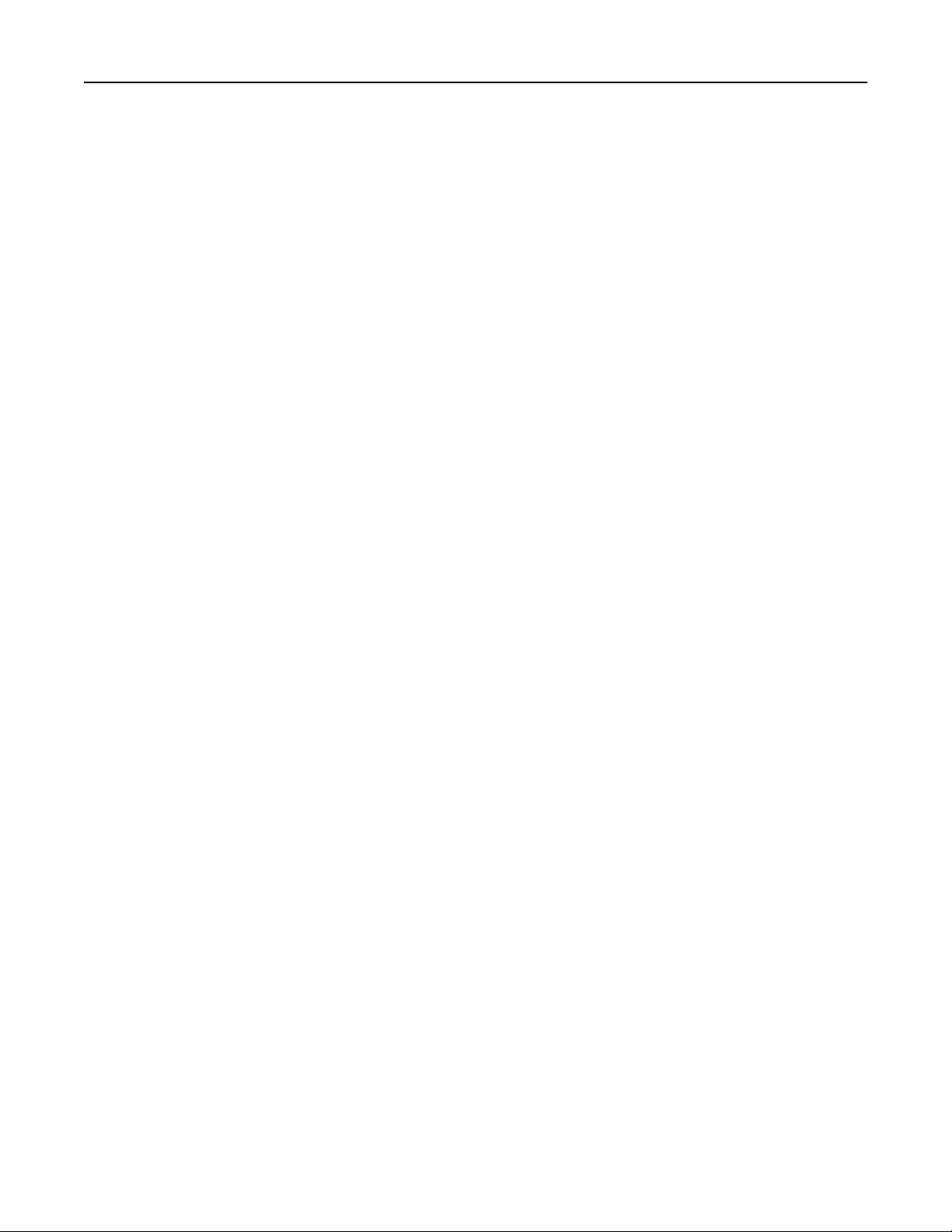
Сканирование 67
4 Коснитесь Сканирование, а затем назначьте имя файла и папку назначения.
5 Коснитесь Сканировать сюда.
Если необходимо, измените параметры сканирования.
6 Отсканируйте документ.
Page 68
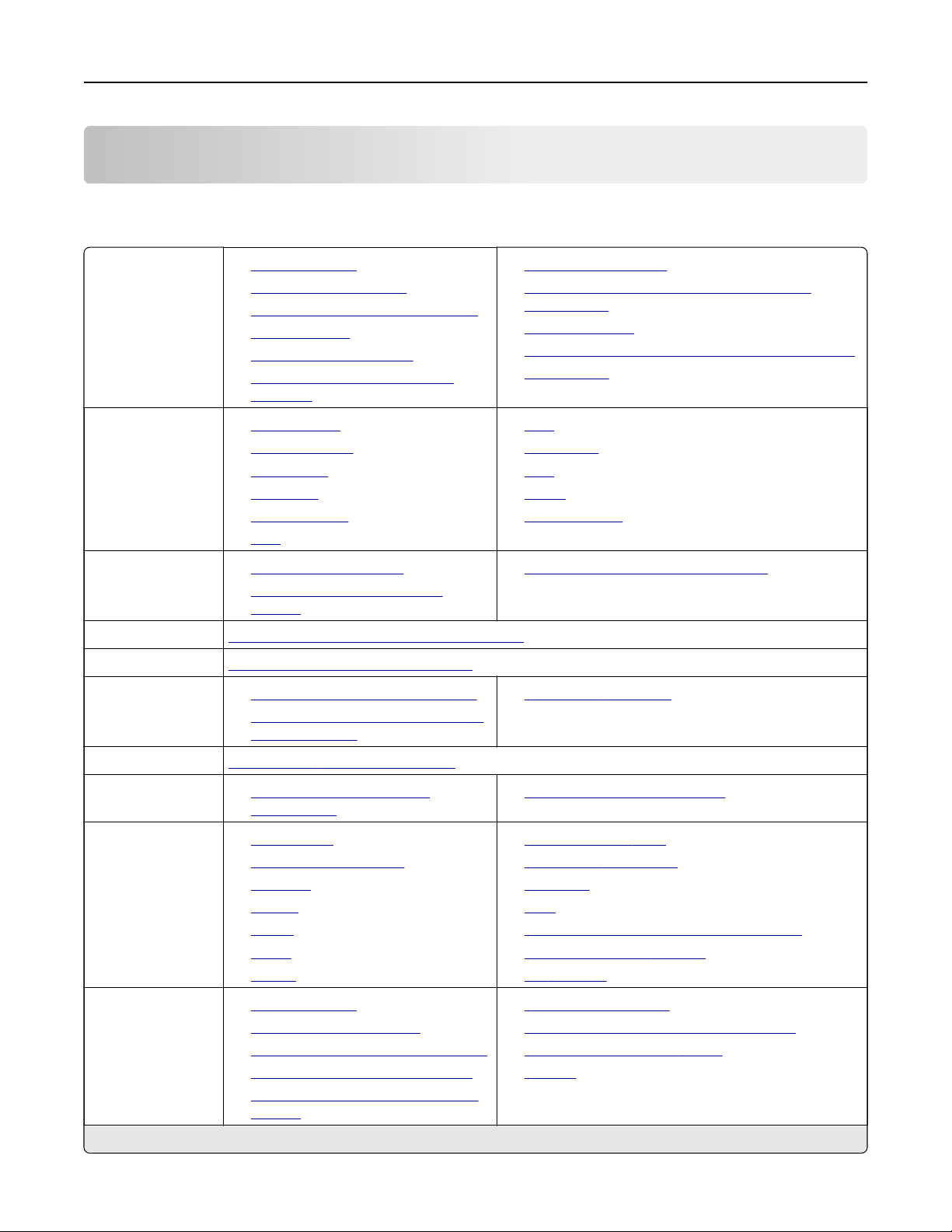
Структура меню 68
Структура меню
Карта меню
Уст р ойство
Печать
Бумага
Копирование
Факс
Электронная
почта
• Предпочтения
• Экономичный режим
• Уда ленная панель управления
• Уведомления
• Управление питанием
• Сведения, передаваемые в
Lexmark
• Компоновка
• Брошюровка*
• Настройка
• Качество
• Учет заданий
• XPS
• Конфигурация лотка
• Настройка материала для
печати
Параметры копирования по умолчанию
Параметры факса по умолчанию
• Настройка электронной почты
• Параметры электронной почты
по умолчанию
• Спец. возможности
• Восстановить заводские настройки по
• Обслуживание
• Значки, отображаемые на начальном экране
• О принтере
• PDF
• PostScript
• PCL
• HTML
• Изображение
• Конфигурация выходного лотка*
• Настройка Web Link
умолчанию
FTP
Накопитель USB
Сеть/Порты
Безопасность
* Этот пункт меню отображается только при наличии установленного брошюровщика.
Параметры FTP по умолчанию
• Сканирование на флэш-
накопитель
• Обзор сети
• Беспроводная связь
• Ethernet
• TCP/IP
• SNMP
• IPSec
• 802.1x
• Методы входа
• График устройств USB
• Журнал проверки безопасности
• Ограничения входа в систему
• Настройка конфиденциальной
печати
• Печать с флэш-накопителя
• Конфигурация LPD
• Настройки HTTP/FTP
• ThinPrint
• USB
• Ограничение доступа к внешней сети
• Облачная печать Google
• Wi‑Fi Direct
• Шифрование диска
• Очистка временных файлов данных
• Параметры решений LDAP
• Разное
Page 69

Структура меню 69
Отчеты
Справка
• Страница настроек меню
• Уст р ойство
• Печать
• Печать всех руководств
• Руководство по настройке
качества цветной печати
• Руководство по подключениям
• Руководство по копированию
• Руководство по использованию
электронной почты
• Коды быстрого доступа
• Факс
• Сеть
• Информационное руководство
• Руководство по материалам для печати
• Руководство по перевозке
• Руководство по качеству печати
• Руководство по сканированию
• Руководство по расходным материалам
• Руководство по использованию
факса
Поиск и устранение неисправностей
* Этот пункт меню отображается только при наличии установленного брошюровщика.
Печать страниц проверки качества Очистка сканера
Устройство
Предпочтения
Элемент меню Описание
Язык дисплея Настройка языка отображаемого на дисплее текста.
Страна/регион Определение страны или региона, где принтер настроен на
работу.
Выполнить начальные настройки
Выкл.*
Вкл.
Клавиатура
Тип клавиатуры
Отображаемая информация
Отображаемый текст
Отображаемый текст 2 (Дата и время*)
Пользовательский текст 1
Пользовательский текст 2
Примечание: Звездочкой (*) отмечены заводские настройки по умолчанию.
1 (IP-адрес*)
Запуск мастера настройки.
Выбор языка для типа клавиатуры.
Примечание: Все варианты параметра Тип клавиатуры могут
не отображаться или могут требовать установки специального
оборудования.
Указание информации для отображения на начальном экране.
Page 70

Структура меню 70
Элемент меню Описание
Дата и время
Настроить
Текущие дата и время
Установк а даты и времени вручную
Формат даты (ДД-ММ-ГГГГ*)
Формат времени (24-часовой*)
Часовой пояс (UTC-5:00*)
Протокол сетевого времени
Включить NTP (Вкл.*)
Сервер NTP
Включить проверку подлинности
Форматы бумаги
США*
Метрическая система
Яркость экрана
20–100% (100*)
Доступ к флэш-накопителю
Включено*
Отключено
Разрешить удаление фона
Выкл.
Вкл.*
Настройка даты и времени принтера и протокола сетевого
времени.
Настройка единицы измерения для форматов бумаги.
Примечание: Выбор
начальной установки определяет первоначальную настройку
формата бумаги.
Настройка яркости дисплея.
Разрешение доступа к флэш-накопителю.
Отображение разрешения удалить фон.
страны или региона в мастере
Разрешить пользовательские задания
сканирования
Выкл.
Вкл.*
Одностраничное сканирование с планшета
Выкл.*
Вкл.
Подсветка
Выкл.*
Вкл.
Звуковые сигналы
Обратная связь кнопок (Вкл.*)
Громкость (5*)
выходного лотка
Указывает, будет ли параметр Сканирование пользовательского
задания отображаться для заданий копирования,
и отправки по факсу.
Примечание: Этот пункт меню отображается только при
установленном жестком диске.
Настройка принтера на сканирование любого типа задания в
качестве одной страницы (при сканировании на стекле
сканера).
Примечание: Принтер возвращается на главный экран после
выполнения одного сканирования на стекле вместо отображения подсказок.
Включение встроенной подсветки выходного лотка или
светового индикатора дополнительного выходного лотка.
• Включение звуковых сигналов для нажатий кнопок, взаимо-
действия с панелью, запросов о загрузке бумаги и уведомлений об ошибках.
• Настройка громкости звуков.
Таймаут дисплея
5–300 сек. (60*)
Примечание: Звездочкой (*) отмечены заводские настройки по умолчанию.
Настройка времени простоя, по истечении которого на дисплее
отобразится начальный экран или принтер автоматически
выйдет из учетной записи пользователя.
сканирования
Page 71

Структура меню 71
Экономичный режим
Элемент меню Описание
Печать
Стороны
1-сторонняя*
2-сторонняя
Печать
Страниц на листе
Выкл.*
2 страницы на сторону
3 страницы на сторону
4 страницы на сторону
6 страниц на сторону
9 страниц на сторону
12 страниц на сторону
16 страниц на сторону
Печать
Плотность тонера
1–5 (4*)
Печать
Экономия цветного тонера
Выкл.*
Вкл.
Указывает, выполняется ли печать на одной или на обеих сторонах листа.
Печать изображений нескольких страниц на одной стороне листа бумаги.
Указание большей или меньшей плотности изображений текстов.
Уменьшение количества тонера, используемого для печати графики и
изображений.
Копирование
Стороны
1-сторонняя на 1-стороннюю*
1-сторонняя на 2-стороннюю
2-сторонняя на 1-стороннюю
2-сторонняя на 2-стороннюю
Копирование
Страниц на листе
Выкл.*
2 стр. в книжной
4 стр. в книжной ориентации
2 стр. в альбомной ориентации
4 стр. в альбомной ориентации
Копирование
Плотность
1–9 (5*)
Примечание: Звездочкой (*) отмечены заводские настройки по умолчанию.
ориентации
Указание параметров сканирования на основе исходного документа.
Указание параметров сканирования на основе исходного документа.
Указание плотности отсканированных изображений текстов.
Page 72

Структура меню 72
Удаленная панель управления
Элемент меню Описание
Внешнее подключение VNC
Не разрешать*
Разрешить
Тип проверки подлинности
Нет*
Стандартная проверка подлинности
Пароль VNC Указание пароля для соединения с сервером клиента VNC.
Примечание: Звездочкой (*) отмечены заводские настройки по умолчанию.
Подключение внешнего клиента Virtual Network Computing (VNC) к
удаленной панели управления.
Настройка типа проверки подлинности при получении доступа к
серверу клиента VNC.
Примечание: Этот элемент меню отображается только в том случае,
если для параметра Тип проверки подлинности
Стандартная проверка подлинности.
задано значение
Уведомления
Элемент меню Описание
Индикация при ошибке
Выкл.
Вкл.*
Звуковой сигнал загруженного УАПД
Выкл.
Вкл.*
Индикатор загорается при возникновении
ошибки на принтере.
Включение звукового сигнала при загрузке
бумаги в УАПД.
Аварийный сигнал
Выкл.
Одинарный*
Непрерывный
Расходные материалы
Показать расчетный ресурс расходных материалов
Показать расчетный ресурс*
показывать расчетный ресурс
Не
Расходные материалы
Отображать расчетный ресурс
Страницы*
Процент
Расходные материалы
Сигнал картриджа
Выкл.
Одинарный*
Непрерывный
Примечание: Звездочкой (*) отмечены заводские настройки по умолчанию.
Задайте, сколько раз подается звуковой сигнал,
когда необходимо вмешательство пользователя
на принтере.
Отображение приблизительного состояния
расходных материалов.
Определение устройства, которое принтер
использует для расчета использования
расходных материалов и запуска пользовательских уведомлений, когда требуется вмешательство пользователя.
Примечание: Данный элемент меню отобра-
жается только в Embedded Web Server.
Задайте, сколько раз подается звуковой
когда в картридже низкий уровень тонера.
сигнал,
Page 73

Структура меню 73
Элемент меню Описание
Расходные материалы
Пользовательский расчетный ресурс расходных
материалов
Показать расчетный ресурс
Не показывать расчетный ресурс *
Настройка уведомлений по электронной почте
Настройка электронной почты
Первичный шлюз SMTP
Настройка уведомлений
Настройка электронной почты
Порт первичного шлюза SMTP
1–65535 (25*)
Настройка уведомлений по электронной почте
Настройка электронной почты
Вторичный шлюз SMTP
Настройка уведомлений по электронной почте
Настройка электронной почты
Порт вторичного шлюза SMTP
1–65535 (25*)
Настройка
Настройка электронной почты
уведомлений по электронной почте
Время ожидания для SMTP
5–30 сек. (30*)
по электронной почте
Установк а настроек уведомлений, когда
необходимо вмешательство пользователя.
Примечание: Данный элемент меню отобра-
жается только в Embedded Web Server.
Введите IP-адрес или имя хоста основного
сервера SMTP, который используется для
отправки электронной почты.
Введите номер порта основного сервера SMTP.
Введите IP-адрес сервера или имя хоста
вторичного или резервного SMTP-сервера.
Введите номер порта вторичного или резервного
сервера SMTP.
Установите время ожидания принтера, если
сервер SMTP не отвечает.
Настройка уведомлений по электронной почте
Настройка электронной почты
Обратный адрес
Настройка уведомлений по электронной почте
Настройка электронной почты
Всегда использовать обратный адрес SMTP по
умолчанию
Выкл.*
Вкл.
Настройка уведомлений по электронной почте
Настройка электронной почты
Использовать SSL/TLS
Отключено*
Согласование
Требуется
Настройка уведомлений по электронной почте
Настройка электронной почты
Требовать доверенный сертификат
Вкл.*
Выкл.
Примечание: Звездочкой (*) отмечены заводские настройки по умолчанию.
Указание обратного адреса в сообщениях
электронной почты.
Использовать Обратный адрес SMTP по
умолчанию
Отправить сообщение эл. почты с помощью
зашифрованного канала.
Запрос доверенного сертификата при доступе к
серверу SMTP.
Page 74

Структура меню 74
Элемент меню Описание
Настройка уведомлений по электронной почте
Настройка электронной почты
SMTP: Аутентификация на сервере
Аутентификация не требуется*
Вход / обычная
NTLM
CRAM‑MD5
Digest-MD5
Kerberos 5
Настройка уведомлений по электронной почте
Настройка электронной почты
Электронное сообщение от устройства
Нет*
Использовать учетные данные SMTP
Настройка
Настройка электронной почты
уведомлений по электронной почте
Электронное сообщение от пользователя
Нет
Использовать учетные данные SMTP
Использовать имя пользователя и пароль сеанса
Использовать электронный адрес и пароль
сеанса*
Запрос пользователя
Настройка типа проверки подлинности для
сервера SMTP.
Указание необходимости запроса учетных
данных для сообщений электронной почты,
полученных от устройства.
Указание необходимости запроса учетных
данных для сообщений электронной почты,
полученных от пользователя.
Настройка уведомлений по электронной почте
Настройка электронной почты
Использовать учетные данные устройства Active
Directory
Выкл.
.*
Вкл
Настройка уведомлений по электронной почте
Настройка электронной почты
Имя пользователя устройства
Настройка уведомлений по электронной почте
Настройка электронной почты
Пароль устройства
Настройка уведомлений по электронной почте
Настройка электронной почты
ОБЛАСТЬ Kerberos 5
Настройка уведомлений по электронной почте
Настройка электронной почты
Домен NTLM
Примечание: Звездочкой (*) отмечены заводские настройки по умолчанию.
Включение учетных данных пользователей и
обозначений групп для подключения к серверу
SMTP.
Указание идентификатора пользователя для
подключения к серверу SMTP.
Указание пароля для подключения к серверу
SMTP.
Указание
аутентификации Kerberos 5.
Указание имени домена для протокола
безопасности NTLM.
области для протокола
Page 75

Структура меню 75
Элемент меню Описание
Предотвращение ошибок
Датчик подачи нескольких листов УАПД
Выкл.
Вкл.*
Предотвращение ошибок
Помощник при замятиях
Выкл.
Вкл.*
Предотвращение ошибок
Автопродолжение
Выкл.
Вкл.* (5 сек.)
Предотвращение ошибок
Автоперезагрузка
Автоперезагрузка
Перезагружать при простое
Перезагружать всегда*
Не перезагружать никогда
Предотвращение ошибок
Автоперезагрузка
Максимальное количество перезагрузок
1–20 (2*)
Позволяет сканеру определять, когда УАДП
захватывает более одного носителя за раз.
Настройка автоматической проверки замятой
бумаги на принтере.
Разрешение автоматического продолжения
обработки или печати задания на принтере после
удаления определенных сообщений для
оператора
Настройка перезагрузки принтера при возникновении ошибки.
Настройка количества автоматических перезагрузок, которое может выполнить принтер.
.
Предотвращение ошибок
Автоперезагрузка
Окно автоперезагрузки
1–525600 сек. (720*)
Предотвращение ошибок
Автоперезагрузка
Счетчик автоперезагрузок
Предотвращение ошибок
Автоперезагрузка
Сброс счетчика автоперезагрузок
Отмена
Продолжить
Предотвращение ошибок
Показ ошибки "Короткая бумага"
Вкл.
Автоматический сброс*
Предотвращение ошибок
Защита страниц
Выкл.*
Вкл.
Настройка количества секунд, по истечении
которых принтер выполнит автоматическую
перезагрузку.
Отображение данных
которые доступны только для чтения.
Сброс счетчика автоперезагрузок.
Настройка отображения сообщения в случае
возникновения ошибки «Короткая бумага».
Примечание: «Короткая бумага» относится к
размеру загруженной бумаги.
Настройка передачи принтером всей страницы
память перед печатью.
счетчика перезагрузок,
в
Примечание: Звездочкой (*) отмечены заводские настройки по умолчанию.
Page 76

Структура меню 76
Элемент меню Описание
Устра н е н и е замятий
Восстановление после замятия
Выкл.
Вкл.
Авто*
Устра н е н и е замятий
Очистка замятия в сканере
Уровень задания
Уровень страницы*
Примечание: Звездочкой (*) отмечены заводские настройки по умолчанию.
Настройка повторной печати замятых страниц на
принтере.
Указание способа перезапуска задания сканирования после устранения замятия бумаги.
Управление питанием
Элемент меню Описание
Профиль спящего режима
Печать в спящем режиме
Не переходить в спящий режим после завершения печати
Переходить в спящий режим после завершения печати*
Таймауты
Спящий режим
1–120 минут (15*)
Этот параметр позволяет оставить принтер в
состоянии готовности или перевести в спящий
режим после завершения печати
Настройка времени простоя до перехода
принтера в спящий режим.
Таймауты
Таймаут режима
Отключено
1 час
2 часа
3 часа
6 часов
1 день
2 дня
3 дня*
1 неделя
2 недели
1 месяц
Таймауты
Таймаут режима гибернации при подключении
Гибернация
Не переходить в режим гибернации*
Примечание: Звездочкой (*) отмечены заводские настройки по умолчанию.
гибернации
Задание времени задержки до отключения
принтера.
Установите Таймаут режима гибернации,
чтобы принтер отключался при наличии
активного подключения Ethernet.
Page 77

Структура меню 77
Сведения, передаваемые в Lexmark
Элемент меню Описание
Сведения, передаваемые в Lexmark
Использование расходных материалов
и бумаги
Производительность устройства
Ничего из вышеперечисленного*
Время передачи информации
Время начала
Время остановки
Примечание: Звездочкой (*) отмечены заводские настройки по умолчанию.
Отправка информации об использовании и производительности
принтера в Lexmark.
Примечание: Время передачи информации появляется только при
выборе любого из параметров в разделе Сведения переданы в
Lexmark, кроме Нет.
Спец. возможности
Элемент меню Описание
Интервал двойного нажатия на клавишу
0–5 (0*)
Начальная задержка повтора при вводе
0,25–5 (1*)
Скорость повтора при вводе
0,5-30 (30*)
Установк а интервала (в секундах), в течение которого
принтер игнорирует двойное нажатие на клавишу подсоединенной клавиатуры.
Установк а начальной длины задержки (в секундах) перед
началом повторного нажатия клавиши.
Указание количества нажатий в секунду для двойного
нажатия.
Продление таймаута
Выкл.*
Вкл.
Громкость наушников
1-10 (5*)
Включить голосовое руководство при подключении наушников
Выкл.*
Вкл.
Произносить пароли/PIN-коды
Выкл.*
Вкл.
Примечание: Звездочкой (*) отмечены заводские настройки по умолчанию.
дисплея
Позволяет оставаться на том же экране и сбрасывает
таймер Таймаут дисплея после истечения срока его
действия вместо возврата на начальный экран.
Настройка громкости наушников.
Включение голосового руководства, когда к принтеру
подключены наушники.
Настройка прочтения
идентификационных номеров на принтере.
вслух паролей и персональных
Page 78
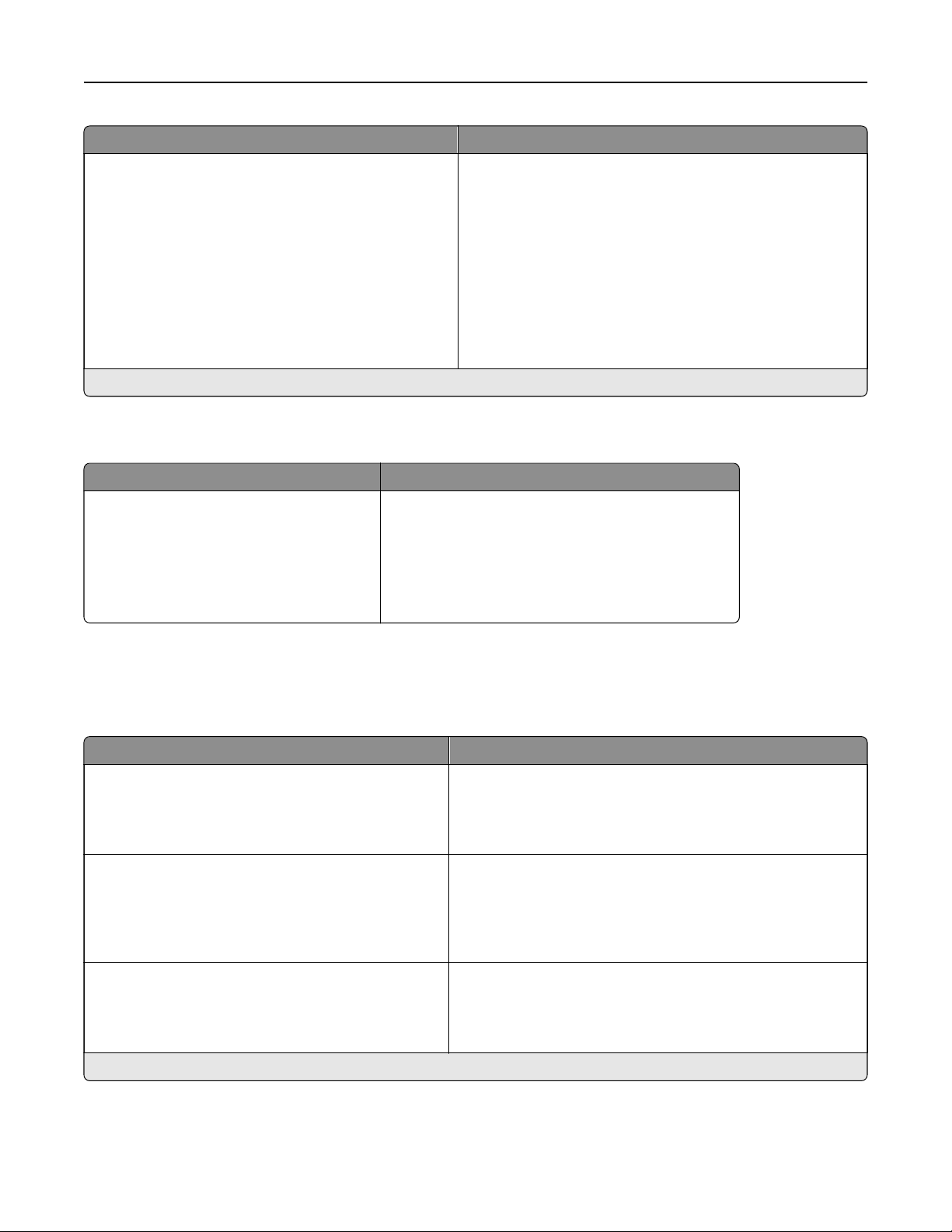
Структура меню 78
Элемент меню Описание
Темп речи
Очень медленный
Медленно
Стандартная*
Быстро
Более беглый
Очень беглый
Быстрый
Очень быстрый
Самый быстрый
Примечание: Звездочкой (*) отмечены заводские настройки по умолчанию.
Настройка темпа речи голосового руководства.
Восстановить заводские настройки по умолчанию
Элемент меню Описание
Восст. настройки
Восстановить все параметры
Восстановить параметры принтера
Восстановить параметры сети
Восстановить параметры факса
Восстановить параметры приложений
Восстановить заводские настройки по умолчанию.
Обслуживание
Меню "Конфигурация"
Элемент меню Описание
Конфигурация USB
USB PnP
1*
2
Конфигурация USB
Сканирование на локальный компьютер через
USB
Вкл.*
Выкл.
Конфигурация USB
Скорость USB
Заполнен
Авто*
Примечание: Звездочкой (*) отмечены заводские настройки по умолчанию.
Измените режим USB-драйвера принтера, чтобы улучшить
его совместимость с персональным компьютером.
Задание того, будет ли драйвер USB-устройства считаться
простым USB-устройством (один интерфейс) или
составным (несколько интерфейсов).
Задайте для порта USB максимальную скорость и
отключите все функции высокоскоростной передачи.
Page 79

Структура меню 79
Элемент меню Описание
Конфигурация лотка
Автоформат
Распознавание [x] Лоток
Выкл.
Вкл.*
Конфигурация лотка
Связь лотков
Автоматически*
Выкл.
Конфигурация лотка
Показать сообщение при установке лотка
Выкл.
Тол ько для неизвестных форматов*
Всегда
Конфигурация лотка
Загрузка A5
Короткая сторона
Длинная сторона*
Конфигурация лотка
Запросы бумаги
Авто*
Многоцелевое устройство подачи
Выбор бумаги вручную
Установк а лотка на автоматическое распознавание загруженного формата бумаги.
Настройка принтера на установку связи между лотками для
бумаги одного типа и формата.
Отображение сообщения, которое позволяет пользователю
изменить
Определение ориентации загрузки бумаги формата A5 по
умолчанию во всех источниках бумаги.
Указание источника бумаги, в который необходимо
загрузить бумагу после запроса на загрузку бумаги.
Примечание: Для отображения параметра Многоцелевое
устройство
параметра Конфигурация МУП значение Кассета.
формат и тип бумаги после установки лотка.
подачи в меню Бумага выберите для
Конфигурация лотка
Запросы конвертов
Авто*
Многоцелевое устройство подачи
Конверт вручную
Конфигурация лотка
Операция для
Запрос пользователя*
Продолжить
Использовать текущее значение
Отчеты
Страница настроек меню
Журнал событий
Сводка журнала событий
Статистика HealthCheck
Счетчики использования расходных
материалов
Очистить журнал использования расходных
материалов
Примечание: Звездочкой (*) отмечены заводские настройки по умолчанию.
запр.
Указание источника бумаги, в который необходимо
загрузить конверт после запроса на загрузку конверта.
Примечание: Для отображения параметра Многоцелевое
устройство подачи в меню Бумага выберите для
параметра Конфигурация МУП значение Кассета.
Настройка обработки принтером запросов на замену
бумаги или конвертов.
Печать отчетов о параметрах меню принтера, его
состоянии и журналах событий.
Сброс настроек журнала использованных расходных
материалов, количества страниц и оставшихся дней
значений по умолчанию.
до
Page 80

Структура меню 80
Элемент меню Описание
Счетчики использования расходных
материалов
Сброс термоблока
Сброс черного блока проявления
Диапазоны поэтапного учета кроющей способности тонера
Показатели поэтапного учета кроющей способности тонера
Показ*
Скрыть
Диапазоны поэтапного учета кроющей способности тонера
Диапазон светлых отпечатков
Диапазон деловой документации
Диапазон отпечатков с изображениями
Эмуляции принтера
Эмуляция PPDS
Выкл.*
Вкл.
Эмуляции принтера
Эмуляция PS
Выкл.
Вкл.*
Сброс счетчика после установки нового компонента или
расходного материала.
Регулировка количества цвета
диапазона печати.
Настройка принтера на распознавание и использование
потока данных PPDS.
Настройка принтера на распознавание и использование
потока данных PS.
на отпечатке для каждого
Эмуляции принтера
Безопасность эмулятора
Время ожидания страницы
0–60 (60*)
Эмуляции принтера
Безопасность эмулятора
Сброс эмулятора после задания
Выкл.*
Вкл.
Эмуляции принтера
Безопасность эмулятора
Отключить доступ к сообщениям принтера
Выкл.
Вкл.*
Настройка факса
Работа факса при энергосбережении
Отключить спящий режим
Разрешить спящий режим
Авто*
Примечание: Звездочкой
(*) отмечены заводские настройки по умолчанию.
Настройка времени ожидания страницы во время
эмуляции.
Сброс эмулятора после задания на печать.
Отключение доступа к сообщениям принтера во время
эмуляции.
Настройка вхождения факса в спящий режим всякий раз,
когда принтер определяет, что это следует сделать.
Page 81

Структура меню 81
Элемент меню Описание
Настройка факса
Папка сохранения факса
NAND
Диск*
Конфигурация принтера
Режим "Толь ко черный"
Выкл.*
Вкл.
Конфигурация принтера
Совмещение цветов
Выкл.
1
2*
3
4
5
Конфигурация принтера
Увеличение резкости шрифта
0–150 (24*)
Настройка папки для сохранения всех факсов.
Примечание: Этот пункт меню отображается только при
установленном жестком диске.
Печать заданий без копирования в оттенках серого.
Коррекция смещения цветов в принтере для улучшения
результатов печати
Задайте текстовое значение размера точки, ниже которого
при печати данных шрифтов будут использоваться
частотные экраны.
Например, если значение составляет 24, то для всех
шрифтов размером 24 точек и меньше будут использоваться частотные экраны.
.
Эксплуатация устройства
Тихий режим
Выкл.*
Вкл.
Эксплуатация устройства
Меню панели
Включить*
Отключить
Эксплуатация устройства
Безопасный режим
Выкл.*
Вкл.
Эксплуатация устройства
Минимальная память для копирования
80 МБ*
100 МБ
Эксплуатация устройства
Удалить настраиваемое состояние
Перевод принтера в Тихий режим.
Примечание: Включение этого параметра снижает
производительность принтера.
Включение доступа к меню панели управления.
Принтер работает в специальном режиме и старается
поддерживать наибольшее количество функций, несмотря
на известные проблемы.
Например, если установлено значение Вкл., и двигатель
двусторонней печати не работает, принтер выполняет
одностороннюю печать документов, даже если задание на
двустороннюю печать.
Установк а минимального объема выделенной памяти для
хранения заданий копирования.
Удаление определенных пользователем строк для
сообщений По умолчанию или Альтернативных пользовательских сообщений.
общую
Примечание: Звездочкой (*) отмечены заводские настройки по умолчанию.
Page 82

Структура меню 82
Элемент меню Описание
Эксплуатация устройства
Очистить все удаленно установленные
сообщения
Эксплуатация устройства
Автоматически показывать экраны ошибок
Выкл.
Вкл.*
Эксплуатация устройства
Учет ориентации при быстром копировании
Выкл.*
Вкл.
Эксплуатация устройства
Очистка датчиков и лазерной оптики
Настройка датчика меток тонера
Настройка частоты калибровки
Отключено
Минимум настроек цвета
Меньше настроек цвета
Стандартная*
Большая точность цветопередачи
Макс. точность цветопер.
Удаление сообщений, которые были установлены
удаленно.
Отображение сообщений об ошибке на дисплее после того,
как принтер остается неактивным на начальном экране в
течение времени, заданного параметром Таймаут дисплея.
Настройка принтера
тация» в меню Копирование при отправке заданий
быстрого копирования.
Настройка запуска скребков принтера для очистки датчиков
лазерной оптики.
Настройка регистрации принтером требуемого количества
тонера
для обеспечения согласованности цветов.
на использование параметра «Ориен-
Настройка датчика меток тонера
Полная калибровка
Настройка датчика меток тонера
Печать страницы сведений TPS
Настройка приложений
Приложения LES
Выкл.
Вкл.*
Настройка сканера
Ручная регистрация сканера
Быстрая диагностика печати
Настройка сканера
Ручная регистрация сканера
Регистрация переднего УАПД
Регистрация заднего УАПД
Регистрация планшетного сканера
Настройка сканера
Сброс счетчика ТО
Примечание: Звездочкой (*) отмечены заводские настройки по умолчанию.
Запуск полной калибровки цвета.
Печать страницы диагностики, содержащей данные
калибровки датчика меток тонера.
Включение приложений встроенных решений Lexmark
(LES).
Печать страницы быстрой диагностики.
Примечание: Убедитесь, что
одинаковые вокруг изображения. Если это не так,
возможно, необходимо сбросить поля принтера.
Ручная регистрация сканера и УАПД после замены УАПД,
стекла экспонирования сканера или платы контроллера.
Выполните сброс счетчика после замены
обслуживания УАПД.
поля на целевой странице
комплекта для
Page 83

Структура меню 83
Элемент меню Описание
Настройка сканера
Стирание вдоль краев
Очистка краев стекла экспонирования (3*)
Очистка краев УАПД (3*)
Настройка сканера
Устранение перекоса УАПД
Электронное устранение перекоса УАПД
(Вкл.*)
Настройка
Отключить сканер
Настройка сканера
Порядок байтов Tiff
Настройка сканера
Точн о е количество строк на полосу, формат Tiff
сканера
Включено*
Отключено
УАПД отключено
Порядок следования байтов ЦП*
Обратный порядок байтов
Прямой порядок байтов
Вкл.*
Выкл.
Указание размера (в миллиметрах) области вокруг задания
для сканирования с УАПД или со стекла экспонирования,
на которой не будет выполняться печать.
Снижение частоты перекоса документов при сканировании
из УАПД.
Отключение сканера в случае, если он не работает
должным образом.
Задание порядка байтов изображения в формате TIFF при
сканировании.
Установк а значения метки RowsPerStrip при сканировании
изображения в
формате TIFF.
Примечание: Звездочкой (*) отмечены заводские настройки по умолчанию.
Очистка при простое
Элемент меню Описание
Последняя очистка памяти
Последняя очистка жесткого диска
Очистить энергонезависимую память
Стереть все параметры принтера и сети
Стереть все приложения и параметры приложений
Стереть все ярлыки и настройки ярлыков
Стереть все
Стереть загрузки (все макросы, шрифты, PFO и
т.д.)
Стереть задания в буфере
Стереть отложенные задания
данные с жесткого диска
Отображение информации о времени последней очистки
памяти принтера или жесткого диска.
Примечание: Параметр Последняя очистка жесткого
диска появляется только при наличии жесткого диска.
Удаление всей информации из энергонезависимой
памяти и с жесткого диска.
Примечание: Параметр Стереть все данные с жесткого
диска отображается только на принтерах с установленным жестким диском.
Page 84

Структура меню 84
Значки, отображаемые на начальном экране
Меню Описание
Копирование
Электронной почты
Факс
Состояние/расходные материалы
Очередь заданий
Изменить язык
Центр ярлыков
Адресная книга
Закладки
Отложенные задания
USB
FTP
Профили сканирования
Профили приложений
Настройка дисплея
Формы и Избранное
Центр сканирования
Копия карточки
Указание значков, которые должны отображаться на начальном экране.
О принтере
Элемент меню Описание
Инвентаризационный номер Описание принтера. Максимальная длина — 32 символа.
Местоположение принтера Определение местоположения принтера. Максимальная
длина — 63 символа.
Контактная информация Настройка имени принтера. Максимальная длина —
63 символа.
Экспортировать файл конфигурации на USB* Экспорт файлов конфигурации на флэш-накопитель.
Экспорт файла архива журналов на USB* Экспорт сжатых файлов журналов на флэш-накопитель.
Отправить журналы
Отмена
Отправить
* Этот пункт меню отображается только в некоторых моделях принтеров.
Отправка данные о
диагностике в Lexmark.
Page 85

Структура меню 85
Печать
Компоновка
Элемент меню Описание
Стороны
1-сторонняя*
2-сторонняя
Способ переворачивания страниц
Длинная сторона*
Короткая сторона
Пустые страницы
Печать
Не печатать*
Разбор по копиям
Выкл (1,1,1,2,2,2)
Вкл. (1,2,1,2,1,2)*
Страницы-разделители
Нет*
Между копиями
Между заданиями
Между страницами
Источник страницы-разделителя
Лоток [x] (1*)
Многоцелевое устройство подачи
Указывает, выполняется ли печать на одной или на обеих сторонах листа.
Определите, какая сторона бумаги будет сгибаться при выполнении
двусторонней печати.
Печать пустых страниц, которые включены в задание на печать.
При выполнении
укладываемых страниц, особенно при печати нескольких копий
документа.
Вставка страниц-разделителей при печати.
Служит для указания источника бумаги, из которого подаются страницыразделители.
задания на печать обеспечивает сохранение порядка
Страниц на листе
Выкл.*
2 стр. на сторону
3 стр. на сторону
4 стр. на сторону
6 стр. на сторону
9 стр. на сторону
12 стр. на сторону
16 стр. на сторону
Порядок страниц на листе
Горизонтальный*
Обратный горизонтальный
Вертикальный
Обратный вертикальный
Ориентация стр. на сторону
Авто*
Альбомная
Книжная
Примечание: Звездочкой (*) отмечены заводские настройки по умолчанию.
Печать изображений нескольких страниц на одной стороне листа бумаги.
Указание положения многостраничных изображений при использовании
меню Страниц на листе.
Указание ориентации многостраничных изображений
меню Страниц на листе.
при использовании
Page 86

Структура меню 86
Элемент меню Описание
Границы страниц на листе
Нет*
Сплошные
Копии
1–9999 (1*)
Область печати
Стандартная*
По размеру страницы
Вся страница
Примечание: Звездочкой (*) отмечены заводские настройки по умолчанию.
Печать рамок вокруг каждого изображения страницы при использовании
меню Страниц на листе.
Указание значения по умолчанию числа копий каждого задания на печать.
Указание области печати на листе бумаги.
Брошюровка
Элемент меню Описание
Задание с прошивкой
Выкл.*
1 скрепка, в верхнем левом
углу
2 скрепки, слева
1 скрепка, в верхнем правом
углу
2 скрепки, сверху
1 скрепка, в нижнем левом
углу
2 скрепки, снизу
1 скрепка, в нижнем правом
углу
2 скрепки, справа
Указание положения скрепок для всех заданий печати.
Примечание: Этот пункт меню отображается только при наличии устано-
вленного брошюровщика.
Проверка сшивателя
Пуск
Перфорация
Выкл.*
Вкл.
Режим перфорации
2 отверстия
3 отверстия
4 отверстия
Служит для проверки правильной работы брошюровщика.
Примечание: Этот пункт меню отображается только при наличии устано-
вленного брошюровщика.
Перфорированные отверстия по краю отпечатка.
Примечание: Этот элемент меню отображается только при наличии устано-
вленного брошюровщика с функциями многопозиционного сшивания и
перфорации.
Установк а режима перфорации для распечатываемых
Примечания.
• 3 отверстия — настройка по умолчанию для США. 4 отверстия —
настройка по умолчанию для других стран.
• Этот элемент меню отображается только при наличии установленного
брошюровщика с функциями многопозиционного сшивания и перфорации.
Примечание: Звездочкой (*) отмечены заводские настройки по умолчанию.
документов.
Page 87

Структура меню 87
Элемент меню Описание
Смещение страниц
Нет*
Между копиями
Между заданиями
Смещение каждого распечатываемого документа или каждой копии при
каждом задании на печать.
Примечания.
• При выборе значения Между копиями выполняется сдвиг каждой копии
задания на печать, если для параметра Разбор по копиям задано
значение Вкл. [1,2,1,2,1,2]. Если для параметра Разбор по копиям задано
значение Выкл. [1,1,1,2,2,2], каждый набор распечатанных страниц
сдвигается, например все страницы 1 и все страницы 2.
• При выборе значения Между копиями выполняется такой же сдвиг для
всего задания печати, вне зависимости от количества копий.
• Этот элемент меню отображается только при наличии установленного
брошюровщика с функциями многопозиционного сшивания и перфорации.
Примечание: Звездочкой (*) отмечены заводские настройки по умолчанию.
Настройка
Пункт меню Описание
Язык принтера
Эмуляция PCL
Эмуляция PS*
Служит для задания языка интерфейса принтера по умолчанию.
Примечание: Задание языка принтера по умолчанию не препятствует передаче
из прикладных программ заданий на печать с применением другого языка.
Ожидание задания
Выкл.*
Вкл.
Таймаут удержания
задания
0–255 (30*)
Режим принтера
Максимальная скорость
Макс. производитель-
ность*
Загрузка в
ОЗУ*
Диск
Сохранение заданий с недостаточным расходным материалом для печати заданий,
для которых отсутствующие материалы не нужны.
Примечание
в принтер жесткого диска.
Задание времени (в секундах), в течение которого принтер ожидает действий
пользователя, после чего откладываются задания, требующие недоступных
ресурсов, и продолжается печать других заданий из очереди.
Примечание: Этот пункт меню отображается только при наличии установленного
в принтер жесткого диска
Определение рабочих показателей цветного блока формирования изображения во
время печати.
Примечания.
: Этот пункт меню отображается только при наличии установленного
.
• Если задано Макс. производительность, цветной блок формирования изобра-
жения снижает темп или прекращает работу во время печати комплектов
монохромных страниц.
• Если задано Макс. скорость, цветной блок формирования изображения всегда
будет работать во время печати, вне зависимости от цвета печатаемой
продукции.
Укажите, куда следует сохранить все постоянные ресурсы, например шрифты и
макросы, загруженные в принтер.
Примечание: Этот пункт меню отображается только при наличии установленного
в принтер жесткого диска.
Примечание: Звездочкой (*) отмечены
заводские настройки по умолчанию.
Page 88

Структура меню 88
Пункт меню Описание
Сохранение ресурсов
Выкл.*
Вкл.
Укажите, что принтер должен делать с загруженными ресурсами, например
шрифтами и макросами, при получении задания на печать, для выполнения
которого требуется больше памяти, чем доступно.
Примечания.
• Если задано значение Выкл., принтер сохраняет загруженные объекты только
до появления необходимости в освобождении дополнительной памяти.
Ресурсы, связанные с неактивным языком принтера, удаляются.
• Если задано значение Вкл., принтер сохраняет все загруженные ресурсы при
переключении на другой язык. При необходимости принтер показывает
сообщение о переполнении памяти вместо удаления постоянных ресурсов.
Порядок печати всех
В алфавитном порядке*
Начиная с последних
Начиная с первых
Примечание: Звездочкой (*) отмечены заводские настройки по умолчанию.
Определение очередности при выборе печати всех отложенных и конфиденциальных заданий.
Примечание: Этот пункт меню
в принтер жесткого диска.
отображается только при наличии установленного
Качество
Элемент меню Описание
Режим печати
Монохромная
Цветные*
Настройка способа создания цветного содержимого принтером.
Разрешение печати
4800 CQ*
1200 dpi
Плотность тонера
От 1 до 5 (4*)
Полутона
Стандартная*
Четкие
Экон цв тонера
.*
Выкл
Вкл.
Яркость RGB
От ‑6 до 6 (0*)
Контрастность RGB
От 0 до 5 (0*)
Насыщенность RGB
От 0 до 5 (0*)
Примечание: Звездочкой (*) отмечены заводские настройки по умолчанию.
Установк а разрешения для выходной печатной продукции.
Примечание: Разрешение 4800 CQ обеспечит высокую производительность и
отменное качество.
Указание большей или меньшей плотности изображений текстов.
Повышение качества печати и сглаживание линий с острыми углами.
Уменьшение количества тонера, используемого для печати графики и изображений.
Примечание: Если установлено значение Вкл., этот параметр переопределяет
значение параметра Плотность тонера.
Регулировка яркости, контрастности и насыщенности цветных документов.
Примечание: Этот параметр не влияет на файлы, в которых применяются цветовые
схемы CMYK.
Page 89

Структура меню 89
Доп. парам. обр. изобр.
Элемент меню Описание
Цветовой баланс
Голубой
От ‑5 до 5 (0*)
Пурпурный
От ‑5 до 5 (0*)
Желтый
От ‑5 до 5 (0*)
Черный
От ‑5 до 5 (0*)
Восст. по умолч.
Цветокоррекция
Выкл.
Авто*
Вручную
Образцы цветов
Печать образцов цветов
Настройка расхода тонера для каждого цвета.
Изменение настроек цвета, используемых для печати документов.
Примечания.
• Если выбрано значение Выкл., принтер использует коррекцию
цвета, заданную программным обеспечением.
• Если выбрано значение Авто, принтер применяет различные
цветовые профили для каждого объекта на распечатываемой
странице.
• Значение Вручную позволяет настроить преобразования
цветов RGB или CMYK для каждого объекта на распечатываемой странице.
Печать образцов страниц для каждой таблицы преобразования
цветов RGB и CMYK, используемой в принтере.
Настройка цвета Калибровка принтера для регулировки отклонений цветопередачи
при печати.
Замена цветных пятен
Настройка пользовательских значений
CMYK
Примечание: Звездочкой (*) отмечены заводские настройки по умолчанию.
Назначение специальных значений CMYK для двадцати определенных
дополнительных цветов.
Учет заданий
Элемент меню Описание
Учет заданий
Выкл.*
Вкл.
Частота журнала учета
Ежедневно
Еженедельно
Ежемесячно*
Примечание: Звездочкой (*) отмечены заводские настройки по умолчанию.
Настройка принтера на создание журнала полученных
заданий печати.
Примечание: Этот элемент меню отображается только
в том случае, если установлена флэш-память или
жесткий диск.
Указание частоты создания принтером файлов журнала.
Page 90
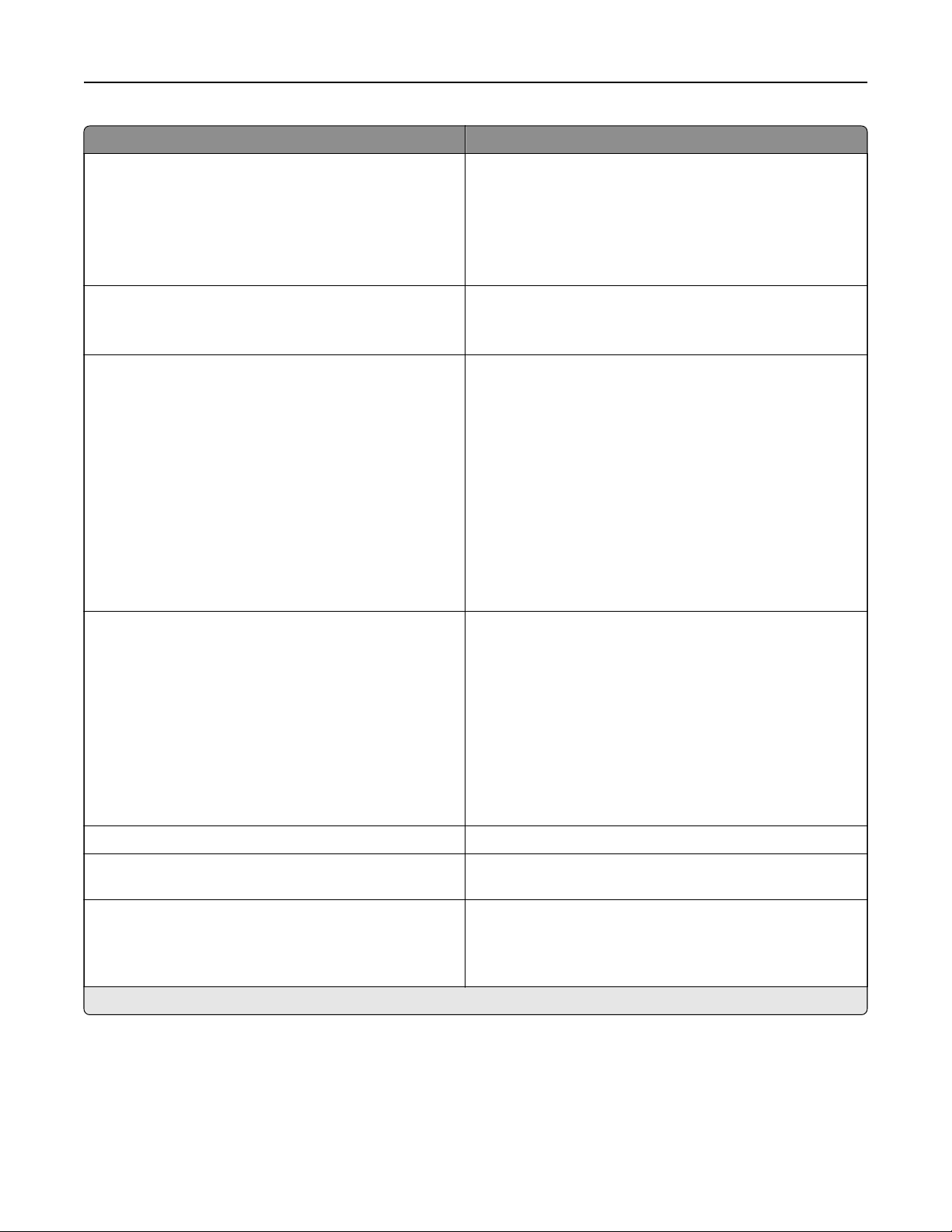
Структура меню 90
Элемент меню Описание
Действие журнала под конец интервала
Нет*
Отправить текущий журнал по эл. почте
Отправить текущий журнал по эл. почте и удалить
Отправить текущий журнал по почте
Отправить текущий журнал по почте и удалить
Журнал почти заполнен
Выкл.
Вкл. (5)*
Действие журнала почти заполнено
Нет*
Отправить текущий журнал по эл. почте
Отправить текущий журнал по эл. почте и удалить
Отправить старый журнал по эл. почте и удалить
Отправить текущий журнал по почте
Отправить текущий журнал по почте и
Отправить старый журнал по почте и удалить
Удалить текущий журнал
Удалить старый журнал
Удалить все кроме текущего
Удалить все журналы
удалить
Указание настройки ответа принтера по завершении
интервала периодичности.
Примечание: Значение, заданное для параметра
Частота журнала учета, определяет порог.
Задает максимальный размер файла журнала до выполнения принтером Действия при заполнении диска.
Указание действия в случае, когда жесткий диск
принтера практически заполнен.
Примечание: Значение, заданное для параметра
Журнал почти заполнен, определяет порог.
Действие журнала заполнено
Нет*
Отправить текущий журнал по эл. почте и удалить
Отправить старый журнал
Отправить текущий журнал по почте и удалить
Отправить старый журнал по почте и удалить
Удалить текущий журнал
Удалить старый журнал
Удалить все кроме текущего
Удалить все журналы
URL-адрес для журн. Указание места публикации журналов учета заданий.
Адрес
Префикс файла журнала Ввод префикса для файлов журнала.
Примечание: Звездочкой (*) отмечены заводские настройки по умолчанию.
эл. почты для отправки журналов Указание адреса электронной почты, на который
по эл. почте и удалить
Указание действия принтера при достижении ограничения заполнения жесткого диска (100 МБ).
устройство отправляет журналы учета заданий.
Примечание: Текущее имя хоста, указанное в меню
TCP/IP используется как префикс файла журнала по
умолчанию.
Page 91

Структура меню 91
XPS
Элемент меню Описание
Печ.стр. с ошибками
Выкл.*
Вкл.
Минимальная ширина линии
1–30 (2*)
Печать страниц ошибок, обнаруженных принтером при обработке файла XPS.
Установк а минимальной ширины штриха.
Примечания.
• Задания печатаются в разрешении 1200 т/д, используя само значение.
• Задания печатаются в качестве цветопередачи 4800 CQ, используя
половину значения.
Примечание: Звездочкой (*) отмечены заводские настройки по умолчанию.
PDF
Элемент меню Описание
Уместить на странице
Выкл.*
Вкл.
Пометки
Печать
Не печатать*
Масштабирование содержимого страницы в соответствии с выбранным форматом
бумаги.
Включение или отключение печати комментариев в документах PDF.
Печать ошибки PDF
Выкл.
Вкл.*
Примечание: Звездочкой (*) отмечены заводские настройки по умолчанию.
Включение печати ошибок PDF.
PostScript
Элемент меню Описание
Печать ошибки PS
Выкл.*
Вкл.
Минимальная ширина линии
1–30 (2*)
Заблокировать режим
запуска PS
Выкл.
Вкл.*
Печать страницы с описанием ошибки PostScript®.
Примечание: При возникновении ошибки обработка задания прекращается,
принтер печатает сообщение об ошибке, и задание на печать сбрасывается.
Установк а минимальной ширины штриха.
Примечания.
• Задания печатаются в разрешении 1200 т/д, используя само значение.
• Задания печатаются в качестве цветопередачи 4800 CQ, используя
половину значения.
Отключить SysStart файл.
Примечание: Звездочкой (*) отмечены заводские настройки по умолчанию.
Page 92

Структура меню 92
Элемент меню Описание
Сглаживание изображения
Выкл.*
Вкл.
Приоритет шрифта
Резидентный*
Флэш-память/диск
Повышение контрастности и четкости изображений с низким разрешением.
Примечание: Этот параметр не влияет на изображения с разрешением
300 точек на дюйм или выше.
Служит для задания порядка поиска шрифтов.
Примечания.
• Если задано значение Резидентный, поиск требуемого шрифта выполн-
яется сначала в памяти принтера, затем во флэш-памяти или на жестком
диске принтера.
• Если задано значение Флэш-память/диск, поиск требуемого шрифта
выполняется сначала на жестком диске и во флэш-памяти, а затем в
памяти принтера.
• Этот элемент меню отображается только в том случае, если установлена
флэш-память или жесткий диск.
Таймаут ожидания
Выкл.
Вкл.* (40 секунд)
Примечание: Звездочкой (*) отмечены заводские настройки по умолчанию.
Включить ожидание принтером дополнительных данных, по истечении
которого отменяется выполнение задания на печать.
PCL
Элемент меню Описание
Источник шрифта
Резидентный*
Диск
Flash
Все
Выберите источник, содержащий шрифт по умолчанию.
Примечания.
• Элементы меню Флэш-память и Диск отображаются только в том
случае, если установлена флэш-память или жесткий диск принтера.
• Чтобы Флэш-память и Диск отображались, убедитесь, что они не
защищены от чтения или записи.
Имя шрифта
Courier*
Набор символов
12U PC‑850*
Шаг печати
0,08–100 (10*)
Ориентация
Книжная*
Альбомная
Выберите шрифт из указанного источника.
Определяет набор символов для каждого названия шрифта.
Примечание: Набор символов состоит из алфавитно-цифровых символов,
знаков препинания и специальных символов. Наборы символов поддерживают различные языки
научных текстов применяется набор математических символов).
Настройка шага для фиксированных и одношаговых шрифтов.
Примечание: Шаг печати — это количество символов постоянной ширины
на один дюйм по горизонтали.
Служит для задания ориентации текста и графики на странице.
и специальные приложения (например, для
Примечание: Звездочкой (*) отмечены заводские настройки по умолчанию.
Page 93

Структура меню 93
Элемент меню Описание
Строк на страницу
1–255
Укажите количество строк текста для каждой печатаемой страницы в PCL
PCL
Примечания.
®
• Этот пункт меню активирует вертикальное смещение, что приводит к
печати выбранного количества строк между полей по умолчанию на
странице.
• В США – 60 настройка по умолчанию. Значение по умолчанию, заданное
изготовителем для других стран — 64.
Минимальная ширина линии
PCL5
1–30 (2*)
Минимальная ширина линии
PCLXL
1–30 (2*)
Ширина А4
198 мм*
203 мм
Авто CR после LF
Выкл.*
Вкл.
Авто LF после CR
Выкл.*
Вкл.
Изменение номера лотка
Назначить МУП
Назначить лоток [x]
Назначить ручную подачу
Назначить ручную подачу
конвертов
Установк а начальной минимальной ширины штриха.
Примечания.
• Задания печатаются в разрешении 1200 т/д, используя само значение.
• Задания печатаются в качестве цветопередачи 4800 CQ, используя
половину значения.
Задайте ширину логической страницы на бумаге формата A4.
Примечание: Логическая страница — это пространство на физической
странице, где производится печать данных.
Принтер выполняет команду возврата каретки после управляющей команды
перевода строки.
Примечание: Возврат каретки —
команду переместить курсор в первое положение на той же строке.
Принтер выполняет команду перевода строки после управляющей команды
возврата каретки.
Настройка принтера для работы с различными драйверами принтера или
пользовательским приложением, в
ваются другие номера.
Выберите один из следующих вариантов.
Выкл.* — принтер использует заводские обозначения источников бумаги.
Нет — принтер игнорирует команду «Выбрать режим подачи».
0–199 — выберите номер, которым будет обозначен источник бумаги.
это механизм, который дает принтеру
котором источникам бумаги присваи-
Изменение номера лотка
Просмотр заводских
установок
Изменение номера лотка
Восстановить параметры по
умолчанию
Время ожидания печати
Выкл.
Вкл.* (90 сек.)
Примечание: Звездочкой (*) отмечены заводские настройки по умолчанию.
Отображение заводских обозначений для каждого источника бумаги.
Восстановление номеров лотков к заводским значениям.
Настройка принтера на завершение задания печати после после простоя в
течение указанного периода времени.
Page 94

Структура меню 94
HTML
Элемент меню Описание
Имя шрифта
Times*
Размер шрифта
1-255 (12*)
Масштабирование
1–400% (100*)
Ориентация
Книжная*
Альбомная
Ширина поля
8-255 мм (19*)
Фон
Не печатать
Печать*
Примечание: Звездочкой (*) отмечены заводские
Установк а шрифта для печати документов HTML.
Установк а размера шрифта для печати документов HTML.
Масштабирование документов HTML для печати.
Определяет ориентацию страниц для документов HTML.
Определяет поля страниц для документов HTML.
Печать исходной информации или графики в документах HTML.
Изображение
Пункт меню Описание
настройки по умолчанию.
Автоподгонка
Вкл.
Выкл.*
Инверсия
Выкл.*
Вкл.
Масштабирование
Привяз лев вер угол
Наилучшее соответс
Привязать центр
Подгон выс и шир
Подгон по высоте
Подгон по ширине
Ориентация
Книжная*
Альбомная
Обр. книжная
Обр. альбомная
Примечание: Звездочкой (*) отмечены заводские настройки
Выбор наиболее подходящего формата и ориентации бумаги для изображения.
Примечание: Если задано значение Вкл., этот элемент меню переопределяет
значения масштабирования и ориентации изображения.
Инверсия монохромных изображений, содержащих два оттенка.
Примечание: Данный элемент меню не применяется к форматам изображений GIF
и JPEG.
Регулировка изображения по размеру области печати.
Примечание: При установке для параметра Автоподгонка значения Вкл. для
.*
параметра Масштабирование автоматически задается значение Наилучшее
соответс..
Служит для задания ориентации текста и графики на странице.
по умолчанию.
Page 95

Структура меню 95
Бумага
Конфигурация лотка
Элемент меню Описание
Уст р ойство подачи по умолчанию
Лоток [x] (1*)
Многоцелевое устройство подачи
Выбор бумаги вручную
Конверт вручную
Формат и тип бумаги
Лоток [x]
Многоцелевое устройство подачи
Выбор бумаги вручную
Конверт вручную
Подстановка форм
Выкл.
Letter/A4
Все из списка*
Настройка МУП
Кассета*
Вручную
В первую очередь
Указание устройства подачи бумаги для всех заданий на печать.
Указание формата или типа бумаги, загруженной в каждый лоток.
Установк а возможности выполнения
формата бумаги, если требуемый формат не загружен ни в один лоток.
Примечания.
принтером замены указанного
• Если задано значение Выкл, пользователь получает сообщение с
предложением загрузить бумагу требуемого формата.
• Параметр Все из списка позволяет использовать все доступные
замены форматов.
Определение поведения многоцелевого устройства подачи.
Примечания.
• При выборе значения Кассета многоцелевое устройство подачи
настраивается в качестве автоматического устройства подачи
бумаги.
• При выборе значения Вручную многоцелевое устройство подачи
может использоваться только для заданий на печать с подачей
бумаги вручную.
• При выборе Первый многоцелевое устройство подачи настраивается
в качестве первичного устройства подачи бумаги.
Примечание: Звездочкой (*) отмечены заводские настройки по умолчанию.
Настройка материала для печати
Настройка формата Universal
Элемент меню Описание
Единицы измерения
Дюймы
Миллиметры
Примечание: Звездочкой (*) отмечены заводские настройки по умолчанию.
Указание единиц измерения для бумаги формата Universal.
Примечание: В США по умолчанию применяются дюймы настройка по умолчанию. В
остальном мире по умолчанию применяются миллиметры.
Page 96

Структура меню 96
Элемент меню Описание
Книжная - Ширина
3–52 " (8,5*)
76-1321 мм (216*)
Книжная - Высота
3-52 " (14*)
76,2–1321 мм (356*)
Направление подачи
Короткая сторона*
Длинная сторона
Примечание: Звездочкой (*) отмечены заводские настройки по умолчанию.
Указание ширины для книжной ориентации бумаги формата Universal.
Указание высоты для книжной ориентации бумаги формата Universal.
Настройка захвата бумаги принтером с короткой или длинной стороны листа.
Примечание: Параметр Длинная сторона отображается только в том случае, если
самая длинная сторона короче
максимальной поддерживаемой ширины.
Пользовательские форматы сканирования
Элемент меню Описание
Пользовательский размер сканирования [x]
Имя формата сканирования
Ширина
1–8,5 " (8,5*)
25,4–215,9 мм (215,9*)
Высота
1-25 " (14*)
25,4–635 мм (355,6*)
Ориентация
Книжная*
Альбомная
2 сканирования на одной стороне листа
Выкл.*
Вкл.
Назначение имени формата сканирования и настройка
параметров сканирования.
Page 97

Структура меню 97
Типы материалов для печати
Элемент меню Описание
Обычная
Открытки
Переработанная
Прозрачные пленки
Глянцевая
Плотная глянцевая
Этикетки
Виниловые этикетки
Фирменные бланки
Конверт
Грубый конверт
Бланки
Печатный бланк
Цветная бумага
Тонкая
Плотная
Грубая/хлопковая
Пользовательский тип [X]
Указание текстуры, плотности и ориентации бумаги.
Настройки лотка
Элемент меню Описание
Выходной лоток
Стандартный выходной лоток*
Выходной лоток [x]
Настройка лотков
Почтовый ящик*
Связь
Связь - дополнительная
Назначение типа
Определить выходной лоток.
Настройка режима работы выходных лотков.
Примечания.
• Значение Почтовый ящик позволяет выбирать по отдельности
стандартный выходной лоток и любой дополнительный выходной
лоток.
• Значение Связь позволяет связать вместе все выходные лотки, как
если бы они были одним большим лотком.
• Значение Связь - дополнительная рассматривает все дополнительные
лотки как один большой выходной лоток.
• При выборе значения Назначение типа каждый тип бумаги назна-
чается какому-либо выходному лотку или набору связанных лотков.
Пользовательские имена лотков
Стандартный выходной лоток
Выходной лоток [x]
Примечание: Звездочкой (*) отмечены заводские настройки по умолчанию.
Назначение имени для лотка.
Page 98

Структура меню 98
Копирование
Параметры копирования по умолчанию
Элемент меню Описание
Тип содержимого
Текст
Текст/фото*
Фото
Графика
Источник содержимого
Монохромная лазерная печать
Цветной лазерный*
Струйная печать
Фото/Пленка
Журнал
Газета
Пресса
Другое
Стороны
1-сторонняя на 1-стороннюю*
1-сторонняя на 2-стороннюю
2-сторонняя на 1-стороннюю
2-сторонняя на 2-стороннюю
Страницы-разделители
Нет*
Между копиями
Между заданиями
Между страницами
Улучш ение результата печати в зависимости от содержимого исходного
документа.
Улучш ение результата печати в зависимости от источника исходного
документа.
Указание параметров сканирования на
Указывает на то, требуется ли вставлять страницы-разделители при
печати.
основе исходного документа.
Источник страницы-разделителя
Лоток [x] (1*)
Многоцелевое устройство подачи
Цвет
Выкл.
Вкл.*
Автовыбор
Страниц на листе
Выкл.*
2 стр. в книжной ориентации
4 стр. в книжной ориентации
2 стр. в альбомной ориентации
4 стр. в альбомной ориентации
Примечание: Звездочкой (*) отмечены заводские настройки по умолчанию.
Служит для указания источника бумаги, из которого подаются страницыразделители.
Настройка принтера для генерирования цветного вывода из задания
сканирования.
Служит для задания числа изображений страниц на одной стороне листа
бумаги.
Page 99

Структура меню 99
Элемент меню Описание
Печать рамок
Выкл.*
Вкл.
Разбор по копиям
Выкл. [1,1,1,2,2,2]
Вкл. [1,2,1,2,1,2]*
Смещение страниц
Нет*
Между копиями
Между заданиями
Сшивание
Выкл.*
1 скрепка, в верхнем левом углу
2 скрепки, слева
1 скрепка, в верхнем правом углу
2 скрепки, сверху
1 скрепка, в нижнем левом углу
2 скрепки, снизу
1 скрепка, в нижнем правом углу
2 скрепки, справа
Размещение рамки вокруг каждого изображения при печати нескольких
страниц на одном листе.
Последовательная печать нескольких копий.
Смещение каждого распечатываемого документа или каждой копии при
каждом задании на печать.
Примечания.
• При выборе значения Между копиями выполняется сдвиг каждой
копии задания на печать, если для параметра Разбор по копиям
задано значение Вкл. [1,2,1,2,1,2]. Если для параметра Разбор по
копиям задано значение Выкл. [1,1,1,2,2,2], каждый набор распечатанных страниц сдвигается, например все страницы 1 и все
страницы 2.
• При выборе значения Между копиями выполняется такой же сдвиг
для всего задания печати, вне зависимости от количества копий.
• Этот элемент меню отображается только при наличии устано-
вленного брошюровщика с функциями многопозиционного сшивания
и перфорации.
Указание положения скрепок для всех заданий
Примечание: Этот пункт меню отображается только при наличии
установленного брошюровщика.
печати.
Перфорация
Выкл.*
2 отверстия
3 отверстия
4 отверстия
Формат оригинала
[Список форматов бумаги]
Источник бумаги для копий
Лоток [x] (1*)
Многоцелевое устройство подачи
Автовыбор формата
Температура
От ‑4 до 4 (0*)
Примечание: Звездочкой (*) отмечены заводские настройки по умолчанию.
Перфорирование отпечатка.
Примечание: Этот элемент меню отображается только при наличии
установленного брошюровщика с функциями многопозиционного
сшивания и перфорации.
Указание формата оригинала документа.
Примечание: Для США Letter – настройка по умолчанию. Значение по
умолчанию, заданное
Задание источника бумаги для задания копирования.
Создание изображений с теплыми или холодными оттенками.
изготовителем для других стран — A4.
Page 100

Структура меню 100
Элемент меню Описание
Плотность
От 1 до 9 (5*)
Количество копий
1–9999 (1*)
Верхний/нижний колонтитул
Левый верхний колонтитул
Центральный верхний колонтитул
Правый верхний колонтитул
Левый нижний колонтитул
Центральный нижний колонтитул
Правый нижний колонтитул
Перекрытие
Конфиденциальная
Копирование
Черновое
Срочный
Пользовательский
Выкл.*
Пользовательское наложение Введите текст для параметра Пользовательский в меню Наложение.
Примечание: Звездочкой (*) отмечены заводские настройки по умолчанию.
Настройка плотности отсканированного изображения.
Указание числа копий.
Указание данных верхнего и нижнего колонтитула на отсканированном
изображении.
Указание текста наложения для печати на каждой копии.
Дополнительные параметры обработки изображений
Элемент меню Описание
Цветовой баланс
Голубой – красный
От -4 до 4 (0*)
Пурпурный – зеленый
От -4 до 4 (0*)
Желтый – синий
От -4 до 4 (0*)
Выпадение цвета
Выпадение цвета (Нет*)
Порог по умолчанию для красного цвета (128*)
Порог по умолчанию для зеленого цвета (128*)
Порог по умолчанию для синего цвета (128*)
Автообнаружение цвета
Цветочувст-ность
1–9 (5*)
Чувст-ность области
1–9 (5*)
Контрастность
Оптимизация в зависимости от содержимого*
0–5
Настройка интенсивности цвета для голубого, пурпурного и
желтого.
Указание цвета для исключения при сканировании, а
настройка параметра выпадения для данного цвета.
Настройка параметра автоматического обнаружения цвета.
Указание контрастности отсканированного изображения.
также
Примечание: Звездочкой (*) отмечены заводские настройки по умолчанию.
